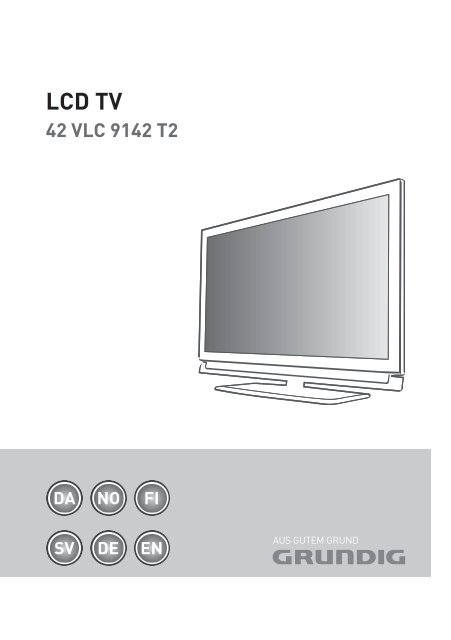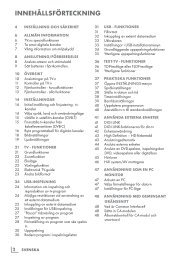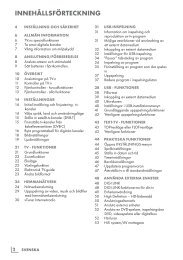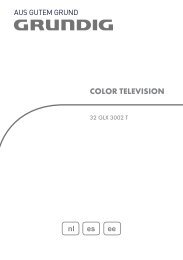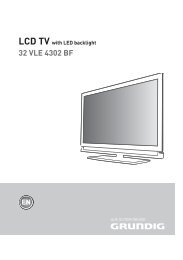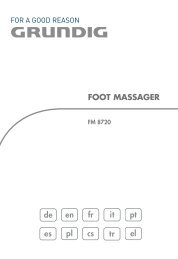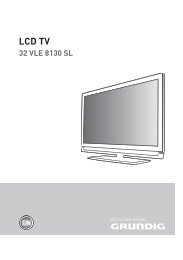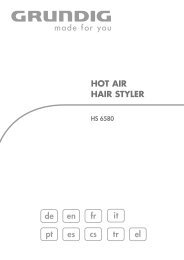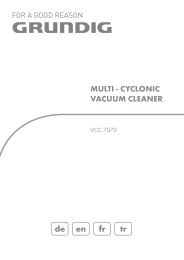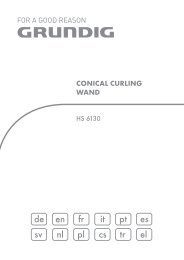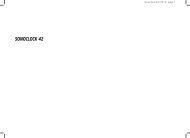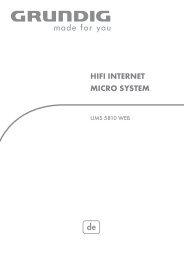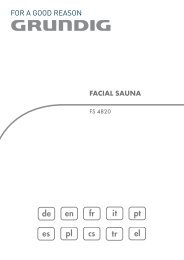Create successful ePaper yourself
Turn your PDF publications into a flip-book with our unique Google optimized e-Paper software.
<strong>LCD</strong> <strong>TV</strong><br />
42 VLC 9142 T2<br />
DA<br />
SV<br />
NO<br />
DE<br />
FI<br />
EN
2<br />
INDholD-----------------------------------------------------------------------------------------------------------------------------------------<br />
4 oPSÆTNINGoGSIKKERhED<br />
6 GENERElINfoRmATIoN<br />
6 Tv-apparatets specielle funktioner<br />
7 Modtagelse af digitale kanaler<br />
7 Vigtigt at vide om beskyttelse af miljøet<br />
8 TIlSluTNINGoGfoRbEREDElSE<br />
8 Tilslutning af antennen og netkablet<br />
9 Isætning af batterierne i fjernbetjeningen<br />
10 ovERSIGT<br />
10 Tilslutninger på tv-apparatet<br />
11 Betjeningsknapper på tv-apparatet<br />
12 Fjernbetjeningen -hovedfunktioner<br />
13 Fjernbetjeningen –<br />
Alle funktioner<br />
14 INDSTIllINGER<br />
14 Første opsætning og indstilling af tvkanaler<br />
14 Vælg af sprog, land og operationstilstand<br />
15 Indstilling af terrestriske tv-kanaler (DVB-T)<br />
15 Indstilling af tv-kanaler fra<br />
kabeludbyderen (DVB-C)<br />
16 Ændring af programtabellen for digitale<br />
kanaler<br />
18 Billedindstillinger<br />
19 Lydindstillinger<br />
21 Tv-DRIfT<br />
21 Generelle funktioner<br />
22 Zoom-funktion<br />
22 Øko-tilstand<br />
22 Zap-funktion<br />
22 Elektronisk tv-guide<br />
23 Ændring af billedformat<br />
DANSK<br />
24 uSb-oPTAGElSE<br />
24 Informationer om optagelse og afspilning<br />
af tv-programmer<br />
24 Mulige begrænsninger i brug af eksterne<br />
datamedier<br />
25 Tilslutning af eksternt datamedie<br />
25 Indstillinger for USB-optagelse<br />
27 ″Pausere” tidsskift<br />
programmer<br />
27 Optagelse af programmer<br />
28 Optagelse af forudindstillede programmer<br />
30 Afspilning<br />
30 Sletning af programmer fra optagerliste<br />
31 uSb-bETJENING<br />
31 Filformater<br />
32 Tilslutning af eksternt<br />
datamedie<br />
33 Filbrowseren<br />
33 Indstillinger i USB-setup menuen<br />
34 Grundlæggende afspilningsfunktioner<br />
35 Yderligere afspilningsfunktioner<br />
37 TEKST-TvbETJENING<br />
37 Tilstanden TOP tekst eller FLOF tekst<br />
37 Yderligere funktioner<br />
38 PRAKTISKEfuNKTIoNER<br />
38 Åbning af menuen INDSTILLINGER<br />
38 Sprogindstillinger<br />
39 Indstilling af dato og klokkeslæt<br />
39 Timerindstillinger<br />
40 Indstilling af børnesikring<br />
41 Opdatering af software<br />
41 Gendannelse af standardindstillinger
INDholD-----------------------------------------------------------------------------------------------------------------------------------------<br />
42 bETJENINGvEDhJÆlPAf<br />
EKSTERNEENhEDER<br />
42 DIGI LINK<br />
42 DIGI LINK-funktioner på dit tv-apparat<br />
43 Betjening af enhed<br />
44 High Definition - HD-klar<br />
44 Tilslutningsmuligheder<br />
45 Tilslutning af eksterne apparater<br />
46 Brug af DVD-afspiller, DVD-optager,<br />
video-optager eller set-top box<br />
46 Høretelefoner<br />
47 Hi-fi-system/AV-modtager<br />
48 bETJENINGSomPC-SKÆRm<br />
48 Tilslutning af en pc<br />
48 Valg af forudindstillinger til pc'en<br />
48 Indstillinger for pc-tilstand<br />
49 bETJENINGmEDCommoN<br />
INTERfACE<br />
49 Hvad er Common Interface?<br />
49 Isætning af CA-modulet<br />
49 Adgangskontrol for CA-modul og smart<br />
card<br />
50 SPECIEllEINDSTIllINGER<br />
51 Automatisk søgning efter digitale<br />
terestriske tv-kanaler<br />
52 Manuel søgning efter digitale terestriske<br />
tv-kanaler<br />
53 Søgning efter analoge tv-stationer<br />
54 Ændring af gemte analoge kanaler<br />
56 INfoRmATIoN<br />
56 Visning af signalinformation<br />
56 Forhåndsprogrammering af fjernbetjening<br />
til andre GRUNDIG-enheder<br />
57 Tekniske data<br />
58 Serviceinformation til detailhandlere<br />
58 Miljømæssig bemærkning:<br />
59 Fejlfinding<br />
DANSK<br />
3
4<br />
oPSÆTNINGoGSIKKERhED------------------------------------------------------------------<br />
Læs følgende oplysninger når du<br />
sætter dit tv-apparat op.<br />
7 Dette tv-apparat er beregnet til at modtage og<br />
vise video- og audiosignaler.<br />
Enhver anden anvendelse er udtrykkeligt forbudt.<br />
7 Den ideelle afstand fra seeren til tv-apparatet<br />
er 5 gange skærmens diagonal.<br />
7 Lys udefra, der falder ind på skærmen, forringer<br />
billedkvaliteten.<br />
7 For at sikre, at enheden altid er tilstrækkelig<br />
ventileret, sørg for, at der er tilstrækkelig plads<br />
mellem tv-apparatet og nærstående møbler.<br />
7 Tv-apparatet er beregnet til brug i tørre rum.<br />
Hvis du bruger det udendørs, bør du sikre, at<br />
det er beskyttet mod fugt såsom vanddråber<br />
eller -sprøjt.<br />
Udsæt aldrig tv-apparatet for nogen form for<br />
fugt.<br />
7 Placer ikke beholdere, som f.eks. vaser på tvapparatet,<br />
da de kan spilde væske, og dermed<br />
udgøre en sikkerhedsrisiko.<br />
7 Placer apparatet på en hård, plan overflade.<br />
7 Placer ikke genstande, som f.eks. aviser på<br />
tv-apparatet, eller duge eller lignende genstande<br />
nedenunder det.<br />
7 Anbring ikke tv-apparatet tæt ved varmekilder<br />
eller i direkte sollys, da det vil forringe afkølingen.<br />
7 Ophobet varme kan være farlig og reducerer<br />
tv-apparatets levetid. Af sikkerhedsmæssige<br />
årsager, skal en specialist fjerne smudsaflejringer<br />
i apparatet med jævne mellemrum.<br />
7 Undlad at åbne tv-apparatets kabinet under<br />
ingen omstændigheder. Garantien dækker<br />
ikke skader, der er opstået på grund af forkert<br />
behandling.<br />
DANSK<br />
7 Sørg for, at strømledningen eller strømforsyningsenheden<br />
(hvis leveret) ikke er beskadiget.<br />
7 Betjen kun tv-apparatet udstyret med strømfrosyning/netledning.<br />
7 Tordenvejr er farligt for alle elektriske apparater.<br />
Selvom tv-apparatet er slukket, kan det<br />
blive beskadiget af et lynnedslag i el-nettet<br />
eller antennekablet. Træk altid stikket og antennestikket<br />
ud i uvejr.<br />
7 Anvend en fugtig, blød klud til at rense skærmen.<br />
Brug ikke vand med sæbe eller vaskemidler.<br />
7 Rengør kun tv-apparatets kabinet med den<br />
medfølgende klud. Brug ikke vand med sæbe<br />
eller vaskemidler.<br />
7 Når du skal vælge, hvor du vil anbringe apparatet,<br />
så husk, at møblernes overflader ofte<br />
er belagt med forskellige typer lak og plast.<br />
Mange af dem indeholder kemiske tilsætningsstoffer,<br />
der kan forårsage korrosion på apparatets<br />
fod og dermed resultere i pletter på<br />
møblernes overflade, som kan være svære<br />
eller umulige at fjerne.<br />
7 Skærmen på dit <strong>LCD</strong>-tv opfylder de højeste<br />
kvalitetsstandarder og er kontrolleret for pixelfejl.<br />
På trods af, at tv-apparatet er fremstillet med<br />
stor omhyggelighed, er det af forskellige årsager<br />
umuligt fuldstændigt at udelukke muligheden<br />
for, at nogle pixels kan være defekte.<br />
Forudsat at de ikke overskrider grænseværdierne<br />
i DIN-normen, kan denne type pixelfejl<br />
ikke betragtes som en defekt defineret i garantien.<br />
7 Hold åben ild (som f.eks. stearinlys)<br />
væk fra tv-apparatet for at<br />
undgå risiko for brand.
oPSÆTNINGoGSIKKERhED------------------------------------------------------------------<br />
7 Tilslut ikke andet udstyr mens apparatet er<br />
tændt. Andet udstyr skal slukkes inden det tilsluttes.<br />
7 Sæt kun apparatets stik i stikkontakten efter du<br />
har tilsluttet det eksterne udstyr og antennen.<br />
7 Sørg for, at stikket er let at komme til.<br />
Advarsel:<br />
7 Hvis du ønsker at bruge en vægkonsol til dit<br />
tv, skal du læse monteringsvejledningen til<br />
vægkonsollen omhyggeligt, eller bede en<br />
specialist til at montere den for dig.<br />
7 Når du køber en vægkonsol, skal du sikre,<br />
at alle fastgørelsespunkter på tv-apparatet<br />
også findes på vægkonsollen, og at de alle<br />
bruges når det monteres.<br />
DANSK<br />
5
Tv-apparatetsspeciellefunktioner<br />
7 Du kan modtage og se digitale tv-kanaler (via<br />
DVB-T og DVB-C) – inklusive High Definitionprogrammer<br />
(HD). Modtagelse af digitale<br />
tv-kanaler i HD-kvalitet er dog i øjeblikket begrænset<br />
til nogle få europæiske lande.<br />
7 Selv om dette tv-apparat er i overensstemmelse<br />
med de aktuelle DVB-T og DVB-C-standarder<br />
(status: August 2010), kompatibiliteten med de<br />
kommende terrestriske DVB-T og DVB-C - kabelprogrammer<br />
kan ikke garanteres.<br />
7 Dit tv-apparat kan modtage og vise<br />
alle analoge og ikke-kodede digitale tv-kanaler.<br />
Tv-apparatet er også udstyret med digital<br />
og analog modtager.<br />
6<br />
GENERElINfoRmATIoN----------------------------------------------------------------------------------<br />
7 Den elektroniske tv-guide (kun for digitale kanaler)<br />
informerer dig om eventuelle ændringer<br />
med en kort varsel og giver en oversigt over<br />
alle udsendelser for de næste par dage. Detaljerede<br />
oplysninger om de individuelle tv-programmer<br />
- hvis dette udbydes af tv-stationen<br />
- er også tilgængelige i den elektroniske programguide.<br />
7 Du kan slutte forskellige datamedier, for eksempel<br />
en ekstern harddisk, et USB-memory<br />
stick eller et digitalt kamera til USB-stikket. Ved<br />
at bruge browseren, kan du vælge og afspille<br />
de filformater, du ønsker (for eksempel, MP4-,<br />
MP3- eller JPEG-data).<br />
DANSK<br />
7 Med tidsskiftfunktionen kan du hurtigt og nemt<br />
pausere et program ved hjælp af fjernbetjeningen<br />
og genoptage det senere. Programmet<br />
optages på et eksternt datamedie.<br />
7 Du kan optage enhver digital tv-kanal.<br />
Tv-kanalerne konverteres af tv-apparatet og<br />
kan gemmes på det eksterne datamedie, der<br />
er tilsluttet USB-stikket.<br />
De gemte programmer kan hentes og afspilles<br />
fra et arkiv på det eksterne datamedie til<br />
enhver tid.<br />
Du kan også spille et program fra arkivet<br />
mens du optager et andet program.<br />
Yderligere informationer om optagelse og afspilning<br />
af tv-programmer findes på side 24.
GENERElINfoRmATIoN----------------------------------------------------------------------------------<br />
modtagelseafdigitalekanaler<br />
7 Du skal have en digital tagantenne eller indendørsantenne<br />
(passiv eller aktiv indendørsantenne<br />
med egen strømforsyning) for at<br />
modtage digitale tv-kanaler (DVB-T).<br />
7 Hvis du ønsker at modtage digitale tv-kanaler<br />
via dit kabelsystem (DVB-C), skal antennekablet<br />
tilsluttes tv-apparatet.<br />
7 I modsætning til analoge udsendelser, har ikke<br />
alle stationer deres egen sendefrekvens. I stedet<br />
for, er adskillige stationer grupperet i det,<br />
som kaldes buketter, regional eller nationalt.<br />
Du finder de aktuelle sendeoplysninger på<br />
tekst-tv fra forskellige tv-stationer, eller se i en<br />
tv-guide eller på internettet.<br />
7 Forskellige digitale tv-kanaler fra private stationer<br />
er kodede (DVB-T og DVB-C). Modtagelse<br />
af disse kanaler og optagelses- og afspilningsfunktioner<br />
er kun mulige med en passende<br />
CI-modul og et SmartCard. Kontakt din specialforhandler.<br />
En række kanaler, der er tilgængelige fra statslige<br />
tv-stationer, bliver ikke kodet og kan modtages<br />
uden et SmartCard.<br />
vigtigtatvideombeskyttelseafmiljøet<br />
7 Følgende informationer hjælper dig med at<br />
beskytte miljøet og spare penge.<br />
7 Hvis tv-apparatet ikke skal bruges i flere dage,<br />
bør hovedstrømmen kobles fra af miljø- og sikkerhedsmæssige<br />
årsager. På denne måde bruger<br />
fjernsynet ingen strøm.<br />
7 Da slukning af tv-apparatet ikke afbryder<br />
strømtilførslen, skal man trække stikket ud af<br />
kontakten for at frakoble det helt fra lysnettet.<br />
7 Hvis tv-apparatet er udstyret med en hovedafbryder,<br />
skal den bruges til at slukke for fjernsynet.<br />
Strømforbruget vil dermed blive reduceret<br />
til 0 W.<br />
7 I standby-tilstand er strømforbruget meget lavt.<br />
Nogle funktioner (f.eks. automatisk tænding<br />
eller slukning og timerfunktion) kræver at sætte<br />
tv-apparatet i standby-tilstand.<br />
7 Tv-apparatet forbruger mindre strøm når lysstyrken<br />
reduceres.<br />
DANSK<br />
7
8<br />
TIlSluTNINGoGfoRbEREDElSE-----------------------------------------------------<br />
Tilslutningafantennenognetkablet<br />
2<br />
1a For at modtage terrestriske digitale udsendelse<br />
(DVB-T) sættes kablet fra tagantennen<br />
eller indendørsantennen (passiv eller aktiv<br />
indendørs antenne med egen strømforsyning)<br />
i antennestikket »ANTIN« på tv-apparatet;<br />
eller<br />
1b For at modtage digitale kabelkanaler (DVB-<br />
C) , slut tagantennekablet<br />
til antennestikket »ANTIN« på tv-apparatet;<br />
eller<br />
1c For at modtager analoge tv-kanaler, slut tagantennekablet<br />
til antennestikket »ANT IN«<br />
på tv-apparatet<br />
bemærk:<br />
7 Når du tilslutter en indendørs antenne, er du<br />
måske nødt til at prøve den af i forskellige<br />
positioner indtil du får den bedste modtagelse.<br />
DANSK<br />
1<br />
2 Sæt ledningen ind i hovedkontakten.<br />
bemærk:<br />
7 Sæt kun apparatets stik i stikkontakten efter<br />
du har tilsluttet det eksterne udstyr og antennen.<br />
7 Tilslut kun tv-apparatet ved at sætte den<br />
medfølgende strømlednings stik i en stikkontakt<br />
med jordforbindelse.<br />
7 Brug ikke et adapterstik eller en forlængerledning<br />
der ikke opfylder de gældende sikkerhedsstandarder.<br />
Pil ikke ved strømledningen.
TIlSluTNINGoGfoRbEREDElSE-----------------------------------------------------<br />
Isætningafbatterierneifjernbetjeningen<br />
1 Åbn batterirummet ved at fjerne dækslet.<br />
2 Isæt batterierne (3 x 1.5 V mikro for eksempel<br />
R03 eller AAA). Husk at sætte batterierne i så<br />
polerne vender rigtigt (markering i batterirummets<br />
bund).<br />
3 Luk batterirummet.<br />
bemærk:<br />
7 Hvis tv-apparatet ikke længere reagerer korrekt<br />
på fjernbetjeningens kommandoer, kan<br />
batterierne være afladede. Husk at fjerne<br />
brugte batterier.<br />
7 Producenten hæfter ikke for skader forårsaget<br />
af brugte batterier.<br />
miljømæssigbemærkning<br />
7 Symbolet på genopladelig<br />
batteri(er) eller på emballagen<br />
betyder, at batterierne<br />
ikke må bortskaffes sammen<br />
med andet husholdningsaffald. I nogle<br />
genopladelige batterier kan symbolet ledsages<br />
af et kemisk symbol. De kemiske symboler<br />
for kviksølv (Hg) eller bly (Pb) tilføjes,<br />
hvis batteriet indeholder mere end 0.005 %<br />
kviksølv eller 0.004 % bly.<br />
Batterier, inklusive batterier der ikke indeholdertungmetaller,måikkebortskaffesmedhusholdningsaffald.Bortskafaltidbrugtebatterier<br />
i overensstemmelse med de lokale, miljømæssige<br />
regulativer. Du bør følge de lokale<br />
bestemmelser og retningslinjer for bortskaffelse.<br />
DANSK<br />
9
ovERSIGT---------------------------------------------------------------------------------------------------------------------------------------<br />
Tilslutningerpåtv-apparatet<br />
Av1 SCART-stik (CVBS-signal,<br />
RGB-signal);<br />
Video- og lydsignal for S-<br />
Videokamera.<br />
ComPoNENT<br />
PbPrY/Av2 Stikke til videosignalindgang<br />
(YUV-signal).<br />
lR Stikke til lydindgang<br />
(YUV-signal);<br />
Audio-stik for camcorder.<br />
Y/Av2 Video-stik for<br />
camcorder.<br />
10<br />
DANSK<br />
opticout Stik til lydudgang (optisk) for<br />
PCM/AC3 signaler.<br />
Til tilslutning af digitale<br />
AV-forstærkere eller AVmodtagere.<br />
Audio Stik til lyd indgang for en pc.<br />
PC-IN VGA-stik, videoindgang<br />
for pc.<br />
ANTIN Antennestik for en DVB-T,<br />
DVB-C og analog antenne.
ovERSIGT---------------------------------------------------------------------------------------------------------------------------------------<br />
hDmI2 HDMI-stik, audio/videoindgang.<br />
hDmI3 HDMI-stik, audio/videoindgang.<br />
hDmI4 HDMI-stik, audio/videoindgang.<br />
uSb2 USB-stik for eksternt<br />
datamedie og PVR funktion.<br />
U Hovedtelefonens jackstik<br />
(3.5 mm jackstik);<br />
Stikke til lydudgang.<br />
uSb1 USB-stik for ekstern<br />
datamedie uden egen strømforsyning<br />
og PVR-funktion.<br />
hDmI1 HDMI-stik, audio/videoindgang.<br />
CI Common Interface-slot.<br />
betjeningsknapperpåtv-apparatet<br />
8/I Tænder for tv-apparatet og sætter<br />
det tilbage på standby.<br />
v–v+ Justerer lydstyrken;<br />
vælger menufunktioner.<br />
mENu Åbner menuen.<br />
Vælg en menu med<br />
»P+« eller »P–«.<br />
Aktiver funktionen med<br />
»v+« eller »v–«.<br />
Bekræft funktionen med<br />
»v+«.<br />
Tryk på »mENu« for at forlade<br />
menuen.<br />
SouRCE Åbner de forvalgte AV-kanaler.<br />
I menuen, tryk på »P+« eller »P–«<br />
for valg og tryk på »SouRCE«<br />
for bekræftelse.<br />
P–P+ Tænder tv-apparatet fra standbytilstand;<br />
vælger kanaler i trin;<br />
vælger funktionen i menuen.<br />
DANSK<br />
11
ovERSIGT---------------------------------------------------------------------------------------------------------------------------------------<br />
fjernbetjeningen-hovedfunktioner<br />
12<br />
Tænder fra standby;<br />
Vælger kanal – direkte<br />
Åbner hovedmenu<br />
Tænder fra standby;<br />
Vælger kanal – trinvis<br />
Skifter mellem<br />
tekst-tv og tv-tilstand.<br />
Optag, afspil, pause<br />
og stop (kun digitale tvkanaler)<br />
flytningafmarkørenv<br />
Λ Flytter markøren i menuerne op<br />
og ned.<br />
< > Flytter markøren i menuerne til<br />
højre og til venstre.<br />
● Åbner kanallisten;<br />
aktiverer forskellige funktioner.<br />
DANSK<br />
Slukker (standby)<br />
Åbner menu for AV-kanaler<br />
og USB-enhed.<br />
Foretag vælg ved hjælp af<br />
»v«, »« eller »Λ« og<br />
tryk på »●« for bekræftelse.<br />
Åbner »PRnP« -menu.<br />
Dæmpning<br />
Zappe-funktion;<br />
skifter et<br />
menuniveau tilbage.<br />
Regulerer lydstyrken.<br />
Åbner den elektroniske tvguide.<br />
Åbner valgmenuen til skift af<br />
billedformatter.<br />
Foretag valg med »« og tryk på »●« for bekræftelse.<br />
Vælger kanallisten ( »Alle«,<br />
»FAV 1« til »FAV 4«).
ovERSIGT---------------------------------------------------------------------------------------------------------------------------------------<br />
fjernbetjeningen–<br />
Allefunktioner<br />
v Frostørrer billedet.<br />
y Vælger forskellige undertekster<br />
(kun for digitale tv-kanaler)<br />
d Vælger forskellige audio-sprog (kun<br />
for digitale tv-kanaler)<br />
? Viser informationer om tv-kanalen.<br />
ECo Tænder/slukker ØKO-tilstand.<br />
CEC Åbner listen»HDMI CEC-udstyr«;<br />
Vælger gentag-funktionen i filbrowseren.<br />
(rød) Vælger sider i tekst-tv.<br />
Vælger/aktiverer forskellige funktioner<br />
i menuerne.<br />
(grøn) Vælger sider i tekst-tv.<br />
Vælger/aktiverer forskellige funktioner<br />
i menuerne.<br />
(gul) Vælger sider i tekst-tv.<br />
Vælger/aktiverer forskellige funktioner<br />
i menuerne.<br />
(blå) Vælger sider i tekst-tv.<br />
Vælger/aktiverer forskellige funktioner<br />
i menuerne.<br />
<br />
Starter optagelsen (kun for digitale<br />
tv-kanaler, optagelsen foregår på et<br />
eksternet datamedie).<br />
8 Starter afspilning af et program fra<br />
et eksternt datamedie;<br />
Gentager et optaget program.<br />
! Fryser billedet hvis ingen eksterne<br />
datamedier er tilsluttet;<br />
Afspilningpause;<br />
tidsskift-tilstand (kun for digitale<br />
tv-kanaler og kun via eksternt datamedie).<br />
7 Afslutter afspilning af et program fra<br />
et eksternt datamedie;<br />
Afslutter en optagelse eller<br />
afspilning i tidsskift-tilstand.<br />
Opdeler skærmbilledet på tekst-tv;<br />
5 Vælger forskellige lydindstillinger;<br />
Skifter til dobbelt tegnstørrelse på<br />
tekst-tv;<br />
Vælger næste nummer/næste billede<br />
i filbrowseren.<br />
6 Vælger forskellige billedindstillinger;<br />
Opdaterer en side på tekst-tv;<br />
Vælger forrige nummer/billede i<br />
filbrowseren.<br />
m Sidestop på tekst-tv;<br />
Starter en hurtig tilbagesøgning i<br />
filbrowseren.<br />
, Vælger kanallisten ( »Alle«, »FAV 1«<br />
til »FAV 4«);<br />
Viser svar frem på tekst-tv;<br />
Starter en hurtig søgning fremad i<br />
filbrowseren.<br />
m Skifter over til<br />
– GRUNDIG digitalmodtager,<br />
– GRUNDIG digitalmodtager med<br />
harddisk (PDR),<br />
– GRUNDIG DVD-spiller,<br />
– GRUNDIG DVD-optager eller<br />
GRUNDIG AV-modtager.<br />
Tryk på »m« indtil »DVB«, »DVD«<br />
eller »AMP« lyser på skærmen.<br />
Foretag et valg.<br />
Hvis du ikke trykker på en tast inden<br />
for 10 sekunder, skifter fjernbetjeningen<br />
tilbage til tv-tilstand (»<strong>TV</strong>«).<br />
Du kan ændre programmeringen, se<br />
side 56<br />
DANSK 13
INDSTIllINGER--------------------------------------------------------------------------------------------------------------------<br />
førsteopsætningogindstillingaftv-kanaler<br />
-<strong>TV</strong>-apparatet er udstyret med en automatisk<br />
kanalsøgning, der foretager søgning efter terrestriske<br />
kanaler (DVB-T), kabelkanaler (DVB-C) og<br />
analoge kanaler.<br />
Du kan starte søgningen og derefter kopiere tvkanaler<br />
til dine favoritlister i den rækkefølge, du<br />
foretrækker.<br />
Der er 1000 forudindstillinger for DVB-T og<br />
DVB-C kanaler, og 1000 forudindstillinger for<br />
analoge kanaler.<br />
forskelligeindstillinger<br />
Afhængig af typen af den tilsluttede antenne,<br />
kan du vælge, hvilke kanaler du ønsker apparatet<br />
at søge efter.<br />
7 Indstilling af terrestriske kanaler, på side 15.<br />
7 Indstilling af digitale kanaler fra kabeludbyderen,<br />
på side 15.<br />
7 Indstilling af analoge kanaler, i afsnittet "Specielle<br />
funktioner", begynder på side 53.<br />
7 Yderligere indstillinger af digitale tv-kanaler<br />
efter den første opsætning kan også findes i<br />
afsnittet “Specielle funktioner”, begynder på<br />
side 50.<br />
bemærk:<br />
7 Udfør sprog- og landevalg for alle typer og gå<br />
til det relevante afsnit.<br />
14<br />
DANSK<br />
vælgafsprog,landogoperationstilstand<br />
1 Tænd for fjernsynet fra standby med »8«,<br />
»1…0« eller »P+« eller »P-«.<br />
– Under første opsætning vil »Installationsguide«<br />
blive vist på skærmen.<br />
hjælp:<br />
7 Hvis denne menu ikke bliver vist, gendan<br />
standardindstillinger (se side 41).<br />
2 Vælg menusproget med »«, »v« eller<br />
»Λ« og tryk på »●« for bekræftelse.<br />
3 Vælg tilstanden med »«, »v« eller<br />
»Λ« og tryk på »●« for bekræftelse.<br />
– Indstillinger anvendt i »Hjemmeindst.« bidrager<br />
til energibesparelser.<br />
– Alternativt kan menupunktet »Shop-Modus«<br />
vælges, som forhandleren kan bruge<br />
til at påvise enhedens funktioner..<br />
bemærk:<br />
7 Afslut »Shop-Modus« ved at gendanne tv-apparatets<br />
standardindstillinger (se side 41).<br />
4 Vælg landet, tv-apparatet arbejder i, med<br />
»«, »v« eller »Λ« og tryk på »●« for<br />
bekræftelse.<br />
– »Kilde Ops.« -menuen vises sammen med<br />
en markeret »Tilslutningstype«- linje.<br />
bemærk:<br />
7 Du finder beskrivelsen af indstillinger af tvkanaler<br />
efter eget valg - afhængig af den<br />
tilsluttede antenne - i de følgende afsnit.
INDSTIllINGER--------------------------------------------------------------------------------------------------------------------<br />
Indstillingafterrestrisketvkanaler(Dvb-T)<br />
1 I »Kildeindst.«- menu, i linjen »Tilslutningstype«,<br />
vælg »Luft« med »«.<br />
2 Vælg linjen »Scantype« med »v« eller »Λ«.<br />
Brug »« til at indstille den nødvendige<br />
scanningstype:<br />
– »D<strong>TV</strong>«, scanning efter digitale tv-kanaler;<br />
– »A<strong>TV</strong>«, scanning efter analoge tv-kanaler;<br />
– »A<strong>TV</strong> & D<strong>TV</strong>«, scanning efter analoge og<br />
digitale tv-kanaler.<br />
Advarsel:<br />
7 Antennens strømforsyning (5V ) kan kun<br />
3<br />
tændes hvis antennen er en aktiv indendørs<br />
antenne med en signalforstærker og den<br />
ikke allerede forsynes med strøm via et netstik<br />
(eller lignede forsyning). Ellers kan du<br />
forårsage en kortslutning og uoprettelig<br />
skade på din antenne.<br />
Vælg »Aktiv Antenne« med »v«<br />
eller »Λ«.<br />
Tænd for antennens strømforsyning med »« (»Til«).<br />
4 Start scanningen med » « (grøn).<br />
5<br />
– Menuen »Søgeresultater« vises på skærmen<br />
og søgningen efter tv-kanaler begynder.<br />
– Afhængig af antallet af tv-kanaler, der kan<br />
modtages, kan indstillingen foretages på<br />
få minutter.<br />
– Scanningen afsluttes så snart »PROGRAM-<br />
TABEL« bliver vist på skærmen.<br />
bemærk:<br />
7 Du kan annullere scanningen ved at trykke<br />
på »i«.<br />
Tryk på »i« for at afslutte indstillingen.<br />
Indstillingaftv-kanalerfrakabeludbyderen(Dvb-C)<br />
1 I »Kilde Ops.«- menu, i linjen »Tilslutningstype«,<br />
vælg »Kabel« med »«.<br />
2 Vælg linjen »Scantype« med »v« eller »Λ«.<br />
Brug »« til at indstille den nødvendige<br />
scanningstype:<br />
– »D<strong>TV</strong>«, scanning efter digitale tv-kanaler;<br />
– »A<strong>TV</strong>«, scanning efter analoge tv-kanaler;<br />
– »A<strong>TV</strong> & D<strong>TV</strong>«, scanning efter analoge og<br />
digitale tv-kanaler.<br />
3 Vælg »Scantype« med »v« eller »Λ«. Vælg<br />
ønskede indstilling (»Hurtig« eller »Fuld«)<br />
med »«.<br />
– Søgefunktionen »Hurtig« indstiller kanalerne<br />
i overensstemmelse med kabeludbyderens<br />
informationer i sendesignalet.<br />
– Hvis optionen »Fuld« er valgt, vil hele frekvensområdet<br />
blive scannet. Søgningen<br />
kan tage lang tid med dette valg. Dette<br />
valg anbefales, hvis din kabeludbyder ikke<br />
understøtter scanningstypen »Hurtig«.<br />
bemærk:<br />
7 Du kan fremskynde søgningen. Til dette har<br />
du brug for informationer om frekvens og<br />
Network ID. Du kan få disse oplysninger fra<br />
din kabeludbyder eller finde det i fora på<br />
internettet.<br />
4 Start scanning med » « (grøn).<br />
– Menuen »Søgeresultater« vises, og søgningen<br />
efter tv-kanaler begynder.<br />
– Afhængig af antallet af tv-kanaler, der kan<br />
modtages, kan indstillingen foretages på<br />
få minutter.<br />
– Scanningen afsluttes så snart »PROGRAM-<br />
TABEL« bliver vist på skærmen.<br />
bemærk:<br />
7 Du kan annullere scanningen ved at trykke<br />
på »i«.<br />
5 Tryk på »i« for at afslutte indstillingen.<br />
DANSK 15
INDSTIllINGER--------------------------------------------------------------------------------------------------------------------<br />
Ændringafprogramtabellenfordigitalekanaler<br />
Kanaler, der bliver fundet under scanningen,<br />
gemmes i »PROGRAMTABEL«.<br />
Du kan slette kanalerne, du ikke længere bruger<br />
fra programtabellen, og låse enkelte kanaler<br />
(Børnesikring)<br />
Du kan også føje kanaler til favoritlisten; yderligere<br />
kan du ændre rækkefølgen af kanaler i<br />
favoritlisten.<br />
Med » « (grøn) kan du vise kanaler, der tilhører<br />
et enkelt netværk.<br />
Gå til næste side i programtabellen med »P+«<br />
og til forrige side med »P-«.<br />
Med » « (gul) kan du åbne »LIST STYRING«<br />
inde i programtabellen.<br />
I denne List Styring kan du oprette din egen favoritliste.<br />
16<br />
DANSK<br />
1 Das Erste<br />
D<strong>TV</strong><br />
6 24<br />
D<strong>TV</strong><br />
11 HD 1<br />
D<strong>TV</strong><br />
16 <strong>TV</strong> Sport<br />
D<strong>TV</strong><br />
INSTALLATION<br />
PROGRAMTABEL<br />
1 Das Erste<br />
2 ZDF<br />
D<strong>TV</strong><br />
7 HD Sport<br />
D<strong>TV</strong><br />
12 Life<br />
D<strong>TV</strong><br />
17 Sat.8<br />
D<strong>TV</strong><br />
3 SAT1<br />
D<strong>TV</strong><br />
valgafkanallister<br />
1 Åbn menuen med »i«.<br />
2 Vælg menuen »KILDE OPS.« med »v« eller<br />
»Λ« og tryk på »●« for bekræftelse.<br />
– Menuen »KILDE OPS.« vises på skærmen.<br />
3 Vælg linjen »Programtabel« med »v« eller<br />
»Λ« og tryk på »●« for bekræftelse.<br />
– Menuen »PROGRAMTABEL« vises på<br />
skærmen.<br />
vigtigt:<br />
7 Programtabellen og favoritlisten gemmes<br />
separat efter forskellige inputkilder (kabel,<br />
luft).<br />
7 Når du åbner programtabellen, vil den<br />
respektive kanalliste for den aktuelle inputkilde<br />
blive vist på skærmen.<br />
bemærk:<br />
7 Hvis programtabellen vises som tilføjet<br />
kanalnavnet, skal du bruge en CI modul og<br />
et SmartCard for at kunne se disse kanaler.<br />
8 HD Test<br />
D<strong>TV</strong><br />
13 Film<br />
D<strong>TV</strong><br />
18 SKY<br />
D<strong>TV</strong><br />
4 N24<br />
D<strong>TV</strong><br />
9 3sat<br />
D<strong>TV</strong><br />
14 Promo<br />
D<strong>TV</strong><br />
19 <strong>TV</strong>6<br />
D<strong>TV</strong><br />
5 SAT3<br />
D<strong>TV</strong><br />
10 RTL<br />
D<strong>TV</strong><br />
15 Sport1<br />
D<strong>TV</strong><br />
20 <strong>TV</strong>5<br />
D<strong>TV</strong><br />
Red. Netværk Rediger lister<br />
Sortering<br />
Afslut<br />
Tilbage<br />
Vælg favorit<br />
Netværk ALLE<br />
Service ALLE<br />
D<strong>TV</strong> RADIO DATA<br />
A<strong>TV</strong>
INDSTIllINGER--------------------------------------------------------------------------------------------------------------------<br />
oprettelseafenlistemedforetruknekanaler<br />
Du kan gemme dine foretrukne kanaler i op til<br />
fire lister (FAV1 til FAV4).<br />
bemærk:<br />
7 Favoritlisten skal skabes separat for hver<br />
inputkilde (kabel og luft).<br />
7 Du kan vælge favoritlisten ved at trykke på<br />
»,«.<br />
1 I menuen »PROGRAMTABEL« , skift til listevisning<br />
med » « (gul).<br />
2 Vælg kanalen med »v« eller »Λ«.<br />
3 “Skub” kanalen til dine favorit<br />
lister 1 til 4 med »« og tryk på<br />
»●« for bekræftelse.<br />
– Positionen i favoritlisten er markeret med<br />
»✔«.<br />
– Du kan indsætte den samme kanal til mere<br />
end een favoritliste.<br />
– Hver favoritliste kan indeholde op til 255<br />
kanaler.<br />
bemærk:<br />
7 Kanalerne kan også slettes fra favoritlister.<br />
Vælg kanalen, der ønskes at slette, med<br />
»v«, »Λ«, »« og tryk på »●« for<br />
at slette den.<br />
7 Når du foretager en sletning af en kanal fra<br />
favoritlisten vil listens rækkefølge blive opdateret.<br />
4 Tryk på »i« for at afslutte opsætningen.<br />
Sorteringafkanalerifavoritlisten<br />
Du kan ændre rækkefølgen af kanalerne i favoritlisten.<br />
1 I menuen »PROGRAMTABEL« vælg favoritlisten<br />
»1« til »4«.<br />
2 Vælg kanalen, du ønsker at flytte, med »v«,<br />
»Λ«, »« og marker den med »<br />
« (rød).<br />
3 Flyt kanalen til den nye position med »v«,<br />
»Λ«, »« og tryk på »●« for bekræftelse.<br />
bemærk:<br />
7 Gentag trin 2 og 3 hvis du ønsker at skifte<br />
andre kanaler inden for den samme favoritliste.<br />
7 Gentag trin 1 og 3 hvis du ønsker at skifte<br />
andre kanaler i en anden favoritliste.<br />
4 Forlad den aktuelle favoritliste med » «<br />
(blå).<br />
– Hele programtabellen bliver vist igen.<br />
Sletningafkanaler<br />
1 I menuen »PROGRAMTABEL«, vælg tv-kanalen,<br />
som du ønsker at slette, med »v«, »Λ«,<br />
»« og tryk på »<br />
kræftelse.<br />
« (rød) for be-<br />
2 Slet den aktuelle kanal med » « (gul);<br />
slet alle kanalerne med » « (blå).<br />
3 Bekræft<br />
(grøn).<br />
sletningsprocessen med » «<br />
4 Forlad sletningsprocessen med »Z«.<br />
udeladelseafkanaler<br />
Du kan fremhæve tv-kanaler, du ønsker at springe<br />
over, ved at vælge dem med »Λ« eller »v«.<br />
Det er stadig muligt at vælge med taltasterne.<br />
1 I menuen »PROGRAMTABEL« , skift til listevisning<br />
med » « (gul).<br />
2 Vælg den foretrukne kanal « med »v« eller<br />
»Λ«.<br />
3 Vælg kolonnen »Spring over« med »« og brug »●« til at markere kanalen.<br />
– Kanalen er markeret med »✔«<br />
bemærk:<br />
7 Kanalerne kan også genaktiveres. Vælg<br />
kanalen med »v« eller »Λ«, vælg derefter<br />
kolonnen »Spring over« og genaktiver kanalen<br />
med »●«.<br />
DANSK 17
INDSTIllINGER--------------------------------------------------------------------------------------------------------------------<br />
billedindstillinger<br />
1 Åbn menuen med »i«.<br />
2 Vælg menupunktet »BILLEDINDSTILLINGER«<br />
med »v« eller »Λ« og tryk på »●« for bekræftelse.<br />
– Menuen »BILLEDINDSTILLINGER« vises<br />
på skærmen.<br />
3 Vælg linjen »Billedmodus«, »Lysstyrke«,<br />
»Kontrast«, »Skarphed«, »Farve«, eller<br />
»Farvetemperatur« med »v« eller »Λ«.<br />
Vælg værdien med »« og tryk på<br />
»●« for bekræftelse.<br />
18<br />
bemærk:<br />
7 Når du ændrer værdier med »«,<br />
vil skærmen blive delt. Du kan nu se den aktuelle<br />
indstilling på venstre side og den nye<br />
indstilling på højre side.<br />
7 I menuen »BILLEDINDSTILLINGER« kan du<br />
også finde yderligere indstillinger.<br />
4 Vælg linjen »DNR«, »Mpeg NR«, »Vibrerende<br />
farve«, »Perfekt klar«, »Film tilstand«,<br />
»Gamma«, »Dynamisk kontrast«, »Dynamisk<br />
baglys«, »Baglys« eller »MEMC« med »v«<br />
eller »Λ«.<br />
Vælg værdien med »« og tryk på<br />
»●« for bekræftelse.<br />
DANSK<br />
Billedmodus Bruger<br />
Lysstyrke 50<br />
Kontrast 100<br />
Skarphed 75<br />
Farve 65<br />
Farvetemperatur<br />
Enhanced picture settings<br />
DNR<br />
BILLEDINDSTILLINGER<br />
Med.<br />
Off<br />
Mpeg NR. Off<br />
Afslut<br />
Tilbage<br />
20.09.2010<br />
15:46<br />
bemærk:<br />
7 Du kan kun vælge »Mpeg NR« funktion på<br />
digital og AV forudindstillinger.<br />
»Mpeg NR« reducerer enhver interferens<br />
fra synlige fejl (pixelblokke) fra digitale programmer<br />
med MPEG-komprimering (som<br />
f.eks. DVB-T-modtagere eller DVD-afspillere).<br />
7 »Film tilstand« registrerer og håndterer automatisk<br />
spillefilm for alle kanalkilder. Det<br />
betyder, at du altid vil modtage et optimalt<br />
billede.<br />
Disse funktioner er i modi 480i, 578i og<br />
1080i i tv-afspilning og for andre kanalkilder.<br />
Hvis »Film tilstand« tændes for programmer<br />
uden et spillefilmsignal, kan mindre problemer<br />
såsom frysning af billede, defekte undertekster<br />
eller tynde striber i billedet forekomme.<br />
7 Funktionen »Dynamisk kontrast« tilpasser<br />
kontrasten dynamisk og optimalt det aktuelle<br />
billede.<br />
7 Funktionen »Dynamisk baglys« tilpasser optimalt<br />
baggrundslyset det aktuelle billede.<br />
7 »Baglys« kan kun indstilles manuelt når funktionen<br />
»Dynamisk baglys« er deaktiveret.<br />
7 »MEMC« (Motion Estimation, Motion<br />
Compensation) giver billedets<br />
fluiditet i levende billeder eller hurtige<br />
optagelser. »MEMC« egenskab vises<br />
kun i menuerne i 100 Hz produkter.<br />
I 100 Hz produkter kan tv'ets MEMC egenskab<br />
ikke fungere korrekt for signaler ud af<br />
60 Hz vertikal scanningsfrekvens (56 Hz,<br />
75 Hz) som pc-opløsning fra pc og dvikilder.<br />
Hvis du ønsker MEMC til at fungere<br />
korrekt for disse kilder, skal du sørge for, at<br />
de tilsluttede kilder har 50 Hz eller 60 Hz<br />
vertikal scanningsfrekvens.<br />
5 Tryk på »i« for at afslutte indstillingen.
INDSTIllINGER--------------------------------------------------------------------------------------------------------------------<br />
lydindstillinger<br />
1 Åbn menuen med »i«.<br />
2 Vælg menupunktet »LYDINDSTILLINGER«<br />
med »v« eller »Λ« og tryk på »●« for bekræftelse.<br />
– Menuen »LYDINDSTILLINGER« vises på<br />
skærmen.<br />
bemærk:<br />
7 I de følgende afsnit forklares yderligere funktioner.<br />
Lydstyrke 10<br />
Balance<br />
AVL Fra<br />
Lyd Type Stereo<br />
Rum Lyd<br />
Normal<br />
Indstillet lyd<br />
Tale<br />
Ekstern<br />
Lududgang Opsaetning<br />
Indst. for tilgaengelighed<br />
LYDINDSTILLINGER<br />
Slut<br />
Tilbage<br />
20.09.2010<br />
15:46<br />
lydstyrke<br />
1 Vælg linjen »Lydstyrke« med »v« eller »Λ«<br />
og skift indstillinger med »«.<br />
balance<br />
1 Vælg linjen »Balance« med »v« eller »Λ«<br />
og skift indstillinger med »«.<br />
Automatisklydstyrke<br />
Tv-kanalerne udsendes med forskellige lydstyrker.<br />
Funktionen automatisk lydstyrkebegrænsning<br />
(automatic volume limiting (AVL)) vil sige,<br />
at lydstyrken holdes på samme niveau når du<br />
skifter mellem kanalerne.<br />
1 Vælg linjen »AVL« med »v« eller »Λ« og<br />
vælg indstillingen »On« med »«.<br />
bemærk:<br />
7 Hvis »SRS TS HD«-indstillingen er valgt i<br />
»Audio modus«-linjen, kan AVL-linjen ikke<br />
vælges.<br />
Stereo/to-kanalslyd,mono<br />
Hvis apparatet modtager to-kanals lydprogrammer,<br />
f.eks. en film med original lyd<br />
på audio-kanal B (display: »Dual II«) og<br />
den dubbede version på lydkanal A (display:<br />
»Dual I«), kan du vælge den lydkanal, du ønsker.<br />
Hvis apparatet modtager stereo- eller Nicamprogrammer,<br />
skifter det automatisk til stereolyd<br />
(display: »Stereo«).<br />
Du kan skifte lyd til »Mono« hvis kvaliteten af stereolyden<br />
er dårlig.<br />
1 Vælg linjen »Audio type« med »v« eller »Λ«<br />
og juster indstillinger med »«.<br />
Stereobredde<br />
Dette udvider lydudgangen for stereoprogrammer<br />
og forbedrer lyden ved monomodtagelse.<br />
1 Vælg linjen »Audio modus« med »v«<br />
2<br />
eller »Λ«.<br />
Vælg indstilling »Rumlig« med »v« eller<br />
»Λ«.<br />
DANSK 19
INDSTIllINGER--------------------------------------------------------------------------------------------------------------------<br />
lydeffekter<br />
Denne menu tilbyder tre forudindstillede lydeffekter<br />
(Musik, Naturlig og Tale) og en indstilling<br />
oprettet af dig selv (Bruger).<br />
1 Vælg linjen »Indstillet lyd« med »v« eller<br />
»Λ«.<br />
2 Vælg lydeffekten »Musik«, »Naturlig« eller<br />
»Tale« ved at trykke på »«.<br />
bemærk:<br />
7 »Bruger« - muligheden aktiveres, når »Rum<br />
Lyd« - indstillingen er valgt som »Normal<br />
eller »Rumlig«.<br />
SRSTruSurroundhD<br />
SRS TruSurround HD er en patenteret lydteknologi,<br />
der er integreret i tv-apparatet og som kun<br />
kræver, at de indbyggede højttalere udsender<br />
en Surround Sound-effekt.<br />
1 Vælg linjen »Rum Lyd« med »v« eller »Λ«.<br />
2 Vælg indstilling »SRS TS HD« med »«.<br />
3 Vælg linjen »SRS Indstillet lyd« med »v« eller<br />
»Λ«.<br />
4 Vælg lydindstillinger »Musik«, »Naturlig«,<br />
eller »Tale« ved at trykke på »«.<br />
* Under licens fra SRS Labs, Inc. TruSurround HD,<br />
SRS og symbolet er varemærker tilhørende<br />
SRS Labs, Inc.<br />
20<br />
DANSK<br />
Equalizer<br />
Med equilizer kan du indstille din egen lydopsætning.<br />
Equilizer vises i menuen, når »Rum lyd« er valgt<br />
som »Rumlig« eller »Normal«, og »Lyd Medium«<br />
som »Bruger«.<br />
1 Vælg »Equalizer« med »v« eller »Λ« og<br />
tryk på »●« for bekræftelse.<br />
Menuen »Equalizer« vises på skærmen.<br />
bemærk:<br />
7 Hvis »SRS TS HD« - indstillingen er valgt i<br />
linjen »Rum Lyd«, vil »Equalizer« ikke kunne<br />
ses.<br />
2 Vælg frekvens båndbredden »120Hz« med<br />
»v« eller »Λ«.<br />
Indstill den ønskede værdi med »«.<br />
3 Indstil den næste frekvens båndbredde med<br />
»v« eller »Λ« og gentag indstillingen.<br />
4 Tryk på »Z« for at gemme indstillingen.<br />
Audio beskrivelse (audio-undertekster)<br />
Audio beskrivelse er en ekstra lydkanal til folk<br />
som er svagsynede. Der leveres beskrivelser af<br />
aktiviteter, omgivelser, gestik og skuespillerenes<br />
ansigtsudtryk.<br />
Denne audiokanal udsendes simultant med normal<br />
lyd på digitale kanaler. Tilgængeligheden<br />
afhænger af den respektive kanal og tv-station.<br />
1 Vælg linjen »Audio beskrivelse« med »v« eller<br />
»Λ« og vælg indstillingen »Til« med »«.<br />
2 Vælg linjen »Volumen« med »v« eller »Λ«<br />
og skift volumen med »«.<br />
forladeindstillinger<br />
1 Tryk på »i« for at afslutte indstillingen.
Tv-DRIfT-----------------------------------------------------------------------------------------------------------------------------------------<br />
Generellefunktioner<br />
Attændeogslukke<br />
1 Tryk på »8«, »1…0« eller »P+« eller »P-«<br />
for at tænde for tv-apparatet fra standbytilstand.<br />
2 Tryk på tasten »8« for at sætte tv-apparatet i<br />
standby-tilstand.<br />
valgafkanaler<br />
1 Tryk på »1…0« til direkte valg af forudindstillinger.<br />
2 Vælg kanalerne en efter en med »P+« eller<br />
»P-«.<br />
3 Åbn kanallisten med »●«, vælg den<br />
ønskede kanal med »v«, »Λ«, »« og tryk på »●« for bekræftelse.<br />
Forlad kanallisten med »i«.<br />
valgafkanalerfralister<br />
Du kan vælge kanaler fra forskellige lister, (f.eks.<br />
alle kanaler, FAV1 til FAV4).<br />
1 Tryk på »,« for at åbne en oversigt over<br />
programtabeller.<br />
– Oversigten vises på skærmen<br />
2 Vælg programtabel med »v« eller »Λ« og<br />
åbn den med »●«.<br />
3 Vælg en tv-kanal med »v«, »Λ«, »« og tryk på »●« for bekræftelse.<br />
4 Tryk på »i« for at forlade programtabel.<br />
valgafforudindstilletAv-kanal<br />
1 Åbn menuen »Vælg kilde« med »Av«.<br />
2 Vælg en AV-forudindstilling med »v«, »Λ«,<br />
»« og tryk på »●« for bekræftelse.<br />
3 Brug »1...0« til at vende tilbage til tv-kanal.<br />
Reguleringaflydstyrke<br />
1 Juster lydstyrken med »–« eller »+«.<br />
Attændeogslukkelyd<br />
1 Tryk på »p« for at dæmpe lyden eller for<br />
at tænde den igen.<br />
Informationsvisning<br />
1 Få vist informationer med »?«.<br />
– Visningen forsvinder automatisk efter kort<br />
tid.<br />
freeze-frame(frysbillede)<br />
Hvis du ønsker at se en særlig scene i længere<br />
tid, kan du “fryse” billedet i det aktuelle program.<br />
1 Aktiver frys billede-funktion med »3«<br />
2 Afslut frys billede-funktion med »3«<br />
bemærk:<br />
7 Hvis et eksternt datamedie er tilsluttet tvapparatet,<br />
er tidsskiftsfunktionen aktiveret<br />
med »3«. Funktionen Tidsskift beskrives på<br />
side 27.<br />
billedindstillinger<br />
Forskellige billedindstillinger er tilgængelige.<br />
1 Vælg »Bruger«, »Øko <strong>TV</strong>«, »Livlig«, »Naturlig«,<br />
»Film«, »Sport« eller »Spil« ved at trykke<br />
på »6«.<br />
– Du kan ændre billedindstillinger »Bruger«;<br />
se “Billedindstillinger” på side 18.<br />
7 Billedindstilling »Spil« kan kun vælges i<br />
»HDMI«, »Component« og »PC« tilstande.<br />
lydindstillinger<br />
Forskellige lydindstillinger er tilgængelige.<br />
1 Vælg lydindstillinger »Bruger«, »Musik«,<br />
»Naturlig«, eller »Tale« ved at trykke på<br />
»5«.<br />
– Du kan ændre lydindstillinger »Bruger« –<br />
se afsnittet “Lydeffekter” cpå side 20.<br />
bemærk:<br />
7 »Bruger« - muligheden aktiveres, når »Rum<br />
Lyd« - indstillingen er valgt som »Normal<br />
eller »Rumlig«.<br />
DANSK 21
Tv-DRIfT-----------------------------------------------------------------------------------------------------------------------------------------<br />
Audio-sprog<br />
Forskellige sprog er tilgængelige på digitale<br />
kanaler. Det afhænger af det program, der udsendes.<br />
1 Åbn valgmenuen med »F«.<br />
2 Vælg sproget ved at trykke på »v« eller »Λ«<br />
og tryk på »●« for bekræftelse.<br />
undertekster<br />
Forskellige undertekster er tilgængelige på digitale<br />
kanaler. Det afhænger af det program, der<br />
udsendes.<br />
1 Åbn valgmenuen med »y«.<br />
2 Vælg undertekster med »v« eller »Λ« og<br />
tryk på »●« for bekræftelse.<br />
Zoom-funktion<br />
Denne funktion giver dig mulighed til at forstørre<br />
billede til den ønskede størrelse.<br />
1 Trykpå»v«gentagnegangetilatforstørre<br />
billede i tre trin.<br />
Øko-tilstand<br />
Denne funktion giver dig mulighed til at reducere<br />
strømforbrug.<br />
1 Tænd for Øko-tilstand med »ECo«.<br />
2 Sluk for Øko-tilstand igen med »ECo«.<br />
Zap-funktion<br />
Denne funktion husker den kanal, du i øjeblikket<br />
ser mens du skifter over til andre kanaler (zapper).<br />
1 Tryk på »1…0« eller »P+«, »P–« til at vælge<br />
kanalen, der skal gemmes i zap-hukommelsen<br />
og tryk på »Z« for bekræftelse.<br />
2 Tryk på »1…0« eller »Λ«, »v« for at skifte<br />
til en anden tv-kanal.<br />
3 Tryk på »Z« for at skifte mellem den gemte<br />
tv-kanal og den sidst viste tv-kanal.<br />
4 Afslut funktionen med »i«.<br />
22<br />
DANSK<br />
Elektronisktv-guide<br />
Den elektroniske programguide giver et overblik<br />
over alle programmer, der vil blive udsendt den<br />
kommende uge (kun for digitale kanaler).<br />
1 Tryk på »Tv-G« for at få vist kanalinformationer.<br />
bemærk:<br />
7 Ikke alle kanaler har en detaljeret tv-guide.<br />
7 Mange tv-stationer sender det daglige program,<br />
men ingen detaljerede beskrivelser.<br />
7 Der findes tv-stationer, der overhovedet ingen<br />
informationer sender.<br />
2 Tryk på »v« eller »Λ« for at vælge en tvkanal.<br />
– Dagens programmer i den valgte tv-kanal<br />
bliver vist på skærmen.<br />
3 Skift informationer om det aktuelle program<br />
med »>«.<br />
bemærk:<br />
7 Du kan åbne og lukke de omfattende programinformationer<br />
med »?«.<br />
7 Du kan tilføje de valgte udsendelser til hukommelsestimeren<br />
ved at trykke på »●«.<br />
4 Tryk på »V« for at vælge informationer om det<br />
næste program og »Λ« for at skifte tilbage til<br />
informationerne om det aktuelle program.<br />
5 Vælg programmer for de kommende dage<br />
med » « (grøn) og skift tilbage til den aktuelle<br />
dag med » « (rød).<br />
6 Skift tilbage til kanalvalg med »
Tv-DRIfT-----------------------------------------------------------------------------------------------------------------------------------------<br />
Ændringafbilledformat<br />
Tv-apparatet skifter automatisk til formatet 16:9,<br />
hvis dette format er opfanget via SCART-stikket.<br />
1 Vælg billedformatet med » « (blå).<br />
– Billedformatet (for eksempel »16:9«) vises<br />
på skærmen.<br />
– Du kan vælge mellem følgende billedformater:<br />
»AuTo«-format<br />
Billedformatet skifter automatisk til »16:9« for<br />
16:9 -programmer.<br />
Billedformatet skifter automatisk til »4:3« for 4:3<br />
-programmer.<br />
»16:9«og»14:9«-formater<br />
Under programmer i 4:3 format, strækkes billedet<br />
horisontalt hvis »16:9« eller »14:9« vælges.<br />
Billedets geometri strækkes horisontalt.<br />
Med aktuelle 16:9 signalkilder (fra en set-top<br />
box på SCART-stikket) udfylder billedet skærmen<br />
helt med den korrekte geometri.<br />
»4:3«-format<br />
Billedet vises i 4:3 -format.<br />
»letterbox«-format<br />
Letterbox-formatet er særlig velegnet til programmer<br />
i 16:9 format.<br />
De sorte rammer, der normalt ses øverst og nederst<br />
på skærmen, elimineres, 4:3-billeder fylder<br />
skærmen.<br />
De transmitterede billeder forstørres, men er en<br />
smule beskåret øverst og nederst. Billedgeometrien<br />
forbliver uændret.<br />
»undertekst«-format<br />
Hvis du ikke kan læse underteksterne der vises<br />
nederst på skærmen, så vælg »Undertekster«.<br />
»Panorama«-format<br />
Denne indstilling er særlig velegnet til bredformat.<br />
Under programmer i 4:3 -format, strækkes billedet<br />
horisontalt hvis funktionen »Panorama« vælges.<br />
Billedets geometri strækkes horisontalt.<br />
»overscan«-format<br />
I denne modus er HD-billeder ikke afkortet via<br />
HDMI-stik eller andre stik og billedet vises i den<br />
originale størrelse. Dette er kun aktivt i HDMI-tilstand<br />
og ved opløsninger ved eller over 720 p.<br />
DANSK 23
uSb-oPTAGElSE-----------------------------------------------------------------------------------------------------------------<br />
Informationeromoptagelseogafspilningaftv-programmer<br />
■ Optagelse og afspilning af programmer er kun<br />
mulig med digitale tv-kanaler (DVB-T og DVB-<br />
C).<br />
■ Digitale tv-kanaler (DVB-T og DVB-C), du har<br />
mulighed for at optage og afspille, afhænger<br />
også af tv-stationer.<br />
■ Både optagelse og afspilning af programmer,<br />
ogtidsskift-funktionenkankungennemføresmed<br />
et eksternt datamedie (harddisk eller USB-stick).<br />
Datamediet skal have en kapacitet på minimum<br />
2 GB.<br />
■ Optagelser kan udføres med de fleste datamedier<br />
tilgængelige på markedet. Vi kan dog<br />
ikke garantere, at alle datamedier er egnede<br />
til denne operation.<br />
■ Hvis et program bliver optaget på et eksternt<br />
datamedium, kan det kun afspilles på dit tv-apparat.<br />
Afspilning af disse programmer er ikke<br />
mulig på andre apparater.<br />
■ Hvis du sender apparatet til reparation og<br />
hardware skal udskiftes, er det muligt at du<br />
ikke vil være i stand til at optage programmer<br />
på dit reparerede tv-apparat.<br />
■ Modtagelse af SKY broadcasting service er<br />
aktuelt kun mulig i Tysklad med en passende<br />
set-top box.<br />
■ <strong>Grundig</strong> påtager sig intet ansvar for eventuelle<br />
tab af gemte data på et eksternt datamedie.<br />
24 DANSK<br />
muligebegrænsningeribrugafeksternedatamedier<br />
Afhængig af tv-stationen kan du opleve forskellige<br />
begrænsninger af visse funktioner fra nogle<br />
tv-kanaler.<br />
GRuNDIGharingenindflydelsepådissebegrænsninger.<br />
■ Optagelse af programmer på eksterne datamedier<br />
kan være deaktiveret af tv-stationen.<br />
Hvis beskeden »URI* beskyttet! PVR-funktion<br />
er blokeret« bliver vist på skærmen vil optagelse<br />
eller tidsskift være begænset (kun en optagelse<br />
er mulig) eller deaktiveret (optagelse<br />
ikke mulig) af tv-stationen.<br />
* URI = User right information (Copyright information).<br />
■ Hvis du optager og gemmer et program i et<br />
arkiv på et eksternt datamedie, kan afspilning<br />
være begrænset.<br />
Tv-stationen kan tillade at afspille programmet<br />
en gang eller flere gange, men programmet vil<br />
kun være tilgængelig i en bestem periode.<br />
■ Programmer ikke egnet for mindreårige kan<br />
kræve en PIN-kode umiddelbart inden optagelsens<br />
start. Hvis autorisationen ikke bliver<br />
givet, vil optagelsen ikke starte.<br />
■ Kopiering af programmer fra en digital tvkanal<br />
til video- eller DVD-optager ved brug<br />
af »Av 1« -stik (analog billed/lydsignal)<br />
kan også være begrænset af tv-stationen.<br />
Forudsætningen er, at din enhed understøtter<br />
kopieringsfunktionen.
uSb-oPTAGElSE-----------------------------------------------------------------------------------------------------------------<br />
Tilslutningafeksterntdatamediebemærk:<br />
7 Inden tilslutningen af datamediet, skift tv-apparatet<br />
til standby med »8«. Tilslut enheden<br />
og tænd for tv-apparatet igen.<br />
7 Inden fjernelsen af eksternt datamedie skal<br />
tv-apparatet være i standby-indstilling således,<br />
at ingen data bliver tabt.<br />
7 Tv-apparatet er udstyret med to USB-stik,<br />
»uSb1« og »uSb2«.<br />
»uSb1« bruges til at tilslutte datamedia,<br />
der kræver en ekstra strømforsyning – for<br />
eksempel en ekstern harddisk.<br />
1 Slut stikket »uSb1« på tv-apparatet til det<br />
tilsvarende stik på datamedie (ekstern harddisk)<br />
ved hjælp af et USB-kabel;<br />
eller<br />
Sæt USB-stik fra USB memory stick ind i<br />
»uSb2«-stikket på tv-apparatet.<br />
2 Bekræft visningen »<br />
(grøn).<br />
« med » «<br />
– Filbrowseren vises på skærmen.<br />
bemærk:<br />
7 »uSb2«-stikket på tv-apparatet har en maksimal<br />
effekt på 500 mA i overensstemmelse<br />
med USB specifikationer. Ekstern harddisk,<br />
der kræver større effekt, kan kun tilsluttes<br />
»uSb1« på tv-apparatet.<br />
7<br />
»uSb1«-stikket på tv-apparatet, skal kablet<br />
fjernes fra stikkontakten når tv-apparatet er<br />
slukket.<br />
7 Eksternt datamedia må ikke frakobles tvapparatet<br />
under adgangen til filer på datamediet.<br />
IndstillingerforuSb-optagelse<br />
valgafmenu<br />
1 Åbn menuen med »i«.<br />
2 Vælg linjen »USB-OPTAGELSE« med »v« eller<br />
»Λ« og tryk på »●« for bekræftelse.<br />
– Menuen<br />
skærmen.<br />
»USB-OPTAGELSE« vises på<br />
PRnP<br />
Auto visning Til<br />
Manage data medium<br />
Safely Remove Disk<br />
Disk<br />
Partition<br />
USB-OPTAGELSE<br />
Brugt kapacitet %3<br />
Brugt (MB) 1249<br />
I alt (MB) 38145<br />
Remaining SD recording time 1,008 min<br />
Remaining HD recording time 288 min<br />
Afslut<br />
Tilbage<br />
USB<br />
C:<br />
20.09.2010<br />
15:46<br />
OK<br />
DANSK 25
uSb-oPTAGElSE-----------------------------------------------------------------------------------------------------------------<br />
Aktiveringafautomatiskforhåndsvisning<br />
Hvis automatisk forhåndsvisning er aktiveret, en<br />
forhåndsvisning af de valgte filer bliver vist i filbrowseren.<br />
1 Vælg linjen »Auto visning« med »v« eller<br />
»Λ«.<br />
2 Tænd for funktionen med »«<br />
(»Til«).<br />
3 Tryk på »i« for at afslutte indstillingen.<br />
Sikkerfjernelseafdisk<br />
1 Vælg linjen »Sikker diskfjernelse« med »v«<br />
eller »Λ« og tryk på »●« for bekræftelse.<br />
bemærk:<br />
7 Disken kan nu fjernes fra stikket.<br />
vælgeeteksterntdatamedie<br />
Hvis flere eksterne datamedier er tilsluttet tv-apparatet,<br />
kan du vælge det foretrukne datamedie.<br />
1 Vælg linjen »Disk« med »v« eller »Λ«.<br />
2 Vælg det foretrukne datamedie med »«.<br />
3 Tryk på »i« for at afslutte indstillingen.<br />
vælgeenpartitionpådeteksternedatamedie<br />
Hvis det eksterne datamedie indeholder flere<br />
partitioner, vælg partitionen, du ønsker at bruge.<br />
1 Vælg linjen »Partition« med »v« eller »Λ«.<br />
2 Vælg den ønskede partition med »«.<br />
3 Tryk på »i« for at afslutte indstillingen.<br />
26<br />
DANSK<br />
Testeeksterntdatamediet<br />
Du kan teste det eksterne datamedie og fastslå,<br />
hvorvidt det er egnet til den valgte funktionalitet.<br />
1 Vælg linjen »Disk« med »v« eller »Λ«. Hvis<br />
der er tilsluttet flere datamedier, vælg det<br />
foretrukne datamedie med »«.<br />
2 Vælg linjen »Partition« med »v« eller »Λ«.<br />
Hvis flere partitioner er tilgængelige, vælg<br />
den ønskede partition med »«.<br />
3 Vælg linjen »Kontroller disk« med »v« eller<br />
»Λ« og tryk på »●« for bekræftelse.<br />
– Informationen om datamediet vises på<br />
skærmen.<br />
4 Tryk på »i« for at afslutte indstillingen.
uSb-oPTAGElSE-----------------------------------------------------------------------------------------------------------------<br />
″Pausere”tidsskiftprogrammer<br />
Du kan sætte det viste program på pause. Denne<br />
funktion er meget nyttig, for eksempel hvis en telefon<br />
ringer mens du ser en film og du ikke ønsker<br />
at gå glip af noget.<br />
Et frosset billede fra sidste scene vises på skærmen<br />
og programmet optages i tidsskift hukommelsen<br />
på det eksterne datamedie.<br />
Du kan optage op til maks. 20 minutter af den<br />
aktuelle udsendelse.<br />
1 Tryk på »!« for at sætte det aktuelle program<br />
på pause.<br />
– Billedet fryses, tidsskift og den resterende<br />
optagelsestid bliver vist på skærmen.<br />
2 Tryk på »8« for at genoptage programmet.<br />
– Programmet vil fortsat blive optaget.<br />
bemærk:<br />
7 Følgende funktioner er tilgængelige under<br />
tidsskift-tilstand:<br />
– Tilbagespoling, tryk på »m« gentagne<br />
gange i henhold til hastigheden (billedet<br />
fryses under tilbagespolingen);<br />
– Hurtigt frem, tryk på »,« gentagne gange<br />
i henhold til hastigheden;<br />
– Vælg pause med »!«.<br />
3 Tryk på »7« for at forlade tidsskift-funktion.<br />
– Informationen »Live programme« vises på<br />
skærmen og du vil kunne se det aktuelle<br />
program uden tidsskift.<br />
– Scenen i “tidsskifthukommelse” bliver slettet.<br />
optagelseafprogrammer<br />
Du kan optage programmer. Data for disse programmer<br />
er optaget på et eksternt datamedie og<br />
arkivet administreres via tv-apparatet.<br />
Følgende omtrentlige værdier gælder for optagelse:<br />
Optagelsestid for HD-programmer er 7 minutter<br />
med 1GB hukommelse, for standard programmer<br />
er 26 minutter.<br />
Under optagelsen kan du se et andet program<br />
fra arkivet.<br />
Du kan ikke ændre forudindstillinger.<br />
one-touchprogramoptagelse<br />
1 Vælg tv-kanalen, der skal optages, med<br />
»1…0« eller »P+«, »P–« og tryk på<br />
» « til at starte optagelsen.<br />
2<br />
– Informationen om optagelsen vises på<br />
skærmen: optagelsessymbolet, kanalnavnet,<br />
programmet, optagelsestiden og den<br />
tilgængelige hukommelsesplads.<br />
– Informationen forsvinder efter en kort tid.<br />
Afslut optagelsen med »7«.<br />
3 Bekræft visningen med »<br />
eller<br />
« (grøn).<br />
Tryk på »<br />
bemærk:<br />
« (rød) fortsætte optagelsen.<br />
7 Efter afslutningen af optagelsen vil optagelsen<br />
automatisk blive gemt på det eksterne<br />
datamedie.<br />
7 Menuen »OPTAGEDE FILER« med de arkiverede<br />
programmer kan åbnes med<br />
» «.<br />
7 Hvis det eksterne datamedie frakobles USBstikket<br />
under optagelsen, vil optagelsen<br />
stoppe automatisk uden at blive gemt.<br />
7 Afspil dine optagelser, som blev optaget<br />
med FAT32 formaterede HDD'er i USBtilstand.<br />
DANSK 27
uSb-oPTAGElSE-----------------------------------------------------------------------------------------------------------------<br />
optagelseafetprogramfrakanallisten<br />
1 Åbn »KANALLISTE« med »●«.<br />
2 Vælg en tv-kanal med »v«, »Λ«, »« og tryk på »●« for bekræftelse.<br />
3 Tryk på »i« for at forlade kanallisten.<br />
4 Tryk på » « for at starte optagelse.<br />
5<br />
– Informationen om optagelsen vises på<br />
skærmen: optagelsessymbolet, kanalnavnet,<br />
programmet, optagelsestiden og den<br />
tilgængelige hukommelsesplads.<br />
– Informationen forsvinder efter en kort tid.<br />
Tryk på »7« for at stoppe optagelse.<br />
6 Bekræft visningen med »<br />
eller<br />
« (grøn).<br />
Tryk på » « (rød) fortsætte optagelsen.<br />
28<br />
DANSK<br />
optagelseafforudindstilledeprogrammer<br />
...vedhjælpafdenelektroniske<br />
Tv-guide<br />
Du kan bruge data fra den elektroniske tv-guide<br />
til optagelse.<br />
Der kan forudindstilles 25 programmer til timeroptagelse<br />
eller som en påmindelse.<br />
1 Tryk på »Tv-G« for at få vist kanalinformationer.<br />
– Den elektroniske tv-guide bliver vist på<br />
skærmen.<br />
2 vælgdenforetruknekanalmed»v«<br />
eller »Λ«..<br />
3 Skift informationer om det aktuelle program<br />
med »>«.<br />
4 Vælg programmet med »v« eller »Λ«.<br />
5 Bekræft programmet med » «.<br />
– Symbolet » « vises efter programnavnet<br />
og data er tilføjet timeren.<br />
bemærk:<br />
7 Hvis optagelsesdata skal ændres, brug »<br />
« (gul) og » « (blå) til at skifte til »INDST.<br />
EVENT«, tryk på » « (grøn), skift data og<br />
gem det med » « (grøn).<br />
6 Tryk på »i« for at forlade menuen.<br />
bemærk:<br />
7 Før timeroptagelsen starter, vises en advarsel<br />
med en 20-sekunders nedtælling. Du kan<br />
skifte over til den programmerede tv-kanal.<br />
7 Hvis timeroptagelsen starter under afspilningen<br />
vil det ikke påvirke afspilningen: Optagelsen<br />
foregår automatisk i baggrunden<br />
så længe du ikke vælger »Ja« når timerens<br />
nedtælling vises på skærmen.
uSb-oPTAGElSE-----------------------------------------------------------------------------------------------------------------<br />
...vedmanualindtastningafdata<br />
Du kan forudindstille op til 25 programmer for<br />
timeroptagelse.<br />
1 Tryk på »Tv-G« for at få vist kanalinformationer.<br />
– Den elektroniske <strong>TV</strong>-guide vises på skærmen.<br />
2 Åbn menuen »LAV INDST.« ved at trykke på<br />
» « (gul) to gange.<br />
3 Vælg linjen »Type« med »v« eller »Λ« og<br />
vælg indstillingen »Optagelse« med »«.<br />
4 Vælg linjen »Kanal« med »v« eller »Λ« og<br />
vælg kanalen med »«.<br />
5 Vælg linjen »Modus« med »v« eller »Λ« og<br />
vælg den foretrukne indstilling (»En gang« eller<br />
»Ugentlig«) med »«.<br />
6 Vælg linjen »Start« (Start optagelse) med<br />
»v« eller »Λ« og indtast dato/klokkeslæt<br />
med »1…0«.<br />
7 Vælg linjen »Slut« (Slut optagelse) med »v«<br />
eller »Λ« og indtast dato/klokkeslæt med<br />
»1…0«.<br />
8 Gem data med » « (grøn).<br />
– Programmet er forudindstillet.<br />
9 Tryk på »i« for at forlade menuen.<br />
bemærk:<br />
7 Før timeroptagelsen starter, vises en advarsel<br />
med en 20-sekunders nedtælling. Du kan<br />
skifte over til den programmerede tv-kanal.<br />
7 Hvis timeroptagelsen starter under afspilningen<br />
vil det ikke påvirke afspilningen: Optagelsen<br />
foregår automatisk i baggrunden<br />
så længe du ikke vælger »Ja« når timerens<br />
nedtælling vises på skærmen.<br />
Redigeringafoptagededataitimermenuen<br />
Du kan redigere data for de programmerede timeroptagelser.<br />
1 Vælg timermenuen ved at trykke på »Tv-G«,<br />
» « (gul) og » « (blå) i træk.<br />
2<br />
– Menuen »INDST. EVENT« vises på skærmen.<br />
Vælg programtitlen, der skal skiftes, med »v«<br />
eller »Λ« og aktiver timerpostionen med »<br />
« (grøn).<br />
– Inputmenuen vises på skærmen.<br />
3 Vælg den ønskede option med »v« eller<br />
»Λ« og rediger data med »1…0« og »«.<br />
4 Gem ændringer med » « (grøn).<br />
5<br />
– Timeren er blevet ændret.<br />
Tryk på »i« for at lukke menuen.<br />
Sletningafentimer<br />
Du kan slette programmerede timeroptagelse.<br />
1 Vælg timermenuen ved at trykke på »Tv-G«,<br />
» « (gul) og » « (blå) i træk.<br />
2<br />
– Menuen »INDST. EVENT« vises på skærmen.<br />
Vælg programtitlen, der skal slettes, med »v«<br />
eller »Λ« og slet timerpostionen med »<br />
(gul).<br />
«<br />
3 Tryk på »i« for at lukke menuen.<br />
DANSK 29
uSb-oPTAGElSE-----------------------------------------------------------------------------------------------------------------<br />
Afspilning<br />
De optagede programmer - uanset om de startes<br />
manuelt eller ved hjælp af timerfunktionen- er<br />
gemt på det eksterne datamedie. Du kan åbne<br />
arkivet på det eksterne datamedie ved at trykke<br />
på » «.<br />
vælgafetprogramfraarkivet<br />
1 Åbn menuen »Optag begivenhed« med »<br />
«.<br />
– Menuen vises.<br />
2 Vælg programmet med »v« eller »Λ« og<br />
start afspilning med »8«.<br />
3 Tryk på »7« for at slutte afspilning.<br />
– Tv-apparatet skifter til den aktuelle tv-kanal.<br />
fremad/baglænsbilledsøgning<br />
1 Under afspilningen, vælg fremadspolingens<br />
hastighed (2x, 4x, 8x, 16x eller 32x) med<br />
»,«;<br />
30<br />
eller<br />
Under afspilningen, vælg tilbagespolingens<br />
hastighed (2x, 4x, 8x, 16x eller 32x) med<br />
»m« (billedet fryses under tilbagespolingen).<br />
Gentagelseafenscene(A-b)<br />
Du kan markere starten og slutningen af en<br />
scene. Scenen bliver vist gentagne gange.<br />
1 Marker startpunktet A ved at trykke på »8«<br />
mens den ønskede scene afspilles.<br />
– Denne scene er markeret som startpunktet<br />
A.<br />
2 Marker slutpunktet B ved at trykke på »8«<br />
en gang til mens den ønskede scene afspilles.<br />
– Denne scene er markeret som slutpunktet<br />
B.<br />
– Tv-apparatet gentager afspilningen mellem<br />
disse to punkter.<br />
3 Forlad gentagelsesfunktion med »7«.<br />
DANSK<br />
Afspilningunderenoptagelse<br />
Under en optagelse kan du enten se programmet,<br />
som du optager eller se et andet program,<br />
som du allerede har optaget.<br />
1 Vælg tv-kanalen, der skal optages, med »<br />
»1…0« eller »P+«, »P–« og tryk på » « til<br />
at starte optagelsen.<br />
2 Vælg menuen »Optag begivenhed« ved at<br />
trykke på » «.<br />
3 Vælg det ønskede program med »v« eller<br />
»Λ« og tryk på »8« for at starte afspilning.<br />
– Optagelsen fortsætter i baggrunden.<br />
4 Tryk på »7« for at slutte afspilning.<br />
5 Tryk på »7« for at stoppe optagelse.<br />
Sletningafprogrammerfraoptagerliste<br />
Du kan slette programmer fra optagerlisten.<br />
1 Åbn menuen »Optag begivenhed« med<br />
» «.<br />
2<br />
– Menuen vises.<br />
Vælg programmet med »v« eller »Λ«.<br />
3 Tryk på (blå) for at slette programmet.<br />
4 Bekræft sikkerhedsforespørgsel med »<br />
(grøn).<br />
bemærk:<br />
«<br />
5<br />
7 Du kan ikke slette programmer i menuen<br />
»Optag begivenhed«, der lige er blevet optaget<br />
eller afspillet.<br />
Tryk på »i« for at lukke menuen.
uSb-bETJENING---------------------------------------------------------------------------------------------------------------<br />
filformater<br />
Dit tv-apparat kan arbejde med følgende filformatter<br />
ved hjælp af USB-stikke:<br />
videodata<br />
Særlige codecs til videokompression og dekompression<br />
giver mere hukommelseplads uden at<br />
gå på kompromis med billedkvaliteten.<br />
Dit tv-apparat afspiller videofiler i formatter DIVS,<br />
XVID, H.264/MPEG-4 AVC (L4.1, 4 reference<br />
billeder), MPEG-4, MPEG-2, MPEG-1, MJPEG<br />
og MOV.<br />
Følgende filtypenavne understøttes også: AVI,<br />
MKV, MP4, TS, MOV, MPG, DAT, VOB. Disse<br />
filer kan også indeholde lydfiler komprimeret<br />
ved hjælp af MP3, AAC eller Dolby Digital © .<br />
lyddata<br />
Dit tv-apparat kan spille lyddata i formater MP3,<br />
AAC, WMA.<br />
MP3 er en forkortelse af MPEG-1 Level 3 og er<br />
baseret på MPEG-1 standard, der blev udviklet<br />
af MPEG (Motion Picture Expert Group).<br />
AAC står for Advanced Audio Coding og blev<br />
også udviklet af MPEG. AAC giver bedre lydkvalitet<br />
ved en identisk datahastighed.<br />
WMA (Windows Media Audio) er en komprimeret<br />
standard for lyddata udviklet af Microsoft.<br />
Disse formater tillader optagelse og afspilning af<br />
lydfiler, hvis lydkvaliteten er lige så god som CD<br />
mens de kun bruger en brøkdel af hukommelsen.<br />
Følgende filtypenavne understøttes: MP3, MP2,<br />
WMA, M4A, AAC.<br />
MP3-filer kan organiseres i mapper og undermapper,<br />
ligesom filer på en computer.<br />
billeddata<br />
Dit tv-apparat kan vise billeder i formater JPEG,<br />
PNG og BNP.<br />
JPEG står for Joint Picture Experts Group.<br />
Det betegner en proces for komprimering af billedfiler.<br />
PNG og BMP er processer brugt til at gemme<br />
billeddata med inden eller meget lidt tab.<br />
Billedfiler kan gemmes sammen med andre filtyper<br />
på et medium.<br />
Disse filer kan organiseres i mapper og undermapper.<br />
DANSK 31
uSb-bETJENING---------------------------------------------------------------------------------------------------------------<br />
Tilslutningafeksterntdatamedie<br />
Før datamediet tilsluttes, skal tv-apparatet sættes<br />
på standby med »8«. Tilslut enheden og tænd<br />
for tv-apparatet igen.<br />
Før datamediet frakobles, skal tv-apparatet sættes<br />
på standby, ellers kan data tabes.<br />
bemærk:<br />
7 »uSb2«-stikket på tv-apparatet har en maksimal<br />
effekt på 500 mA i overensstemmelse<br />
med USB specifikationer. Ekstern harddisk,<br />
der kræver større effekt, kan kun tilsluttes<br />
»uSb1« på tv-apparatet.<br />
7 Hvis du bruger et netværkskabel til ekstern<br />
harddisk, der er tilsluttet»uSb1«-stikket på<br />
tv-apparatet, skal kablet fjernes fra stikkontakten<br />
når tv-apparatet er slukket.<br />
7 Eksternt datamedia må ikke frakobles tvapparatet<br />
under adgangen til filer på datamediet.<br />
7 En tovejs dataoverførsel som defineret for<br />
ITE- (Information Technology Equipment)<br />
enheder i EN 55022/EN 55024 er ikke<br />
muligt.<br />
7 USB-overførsel er ikke en operationstilstand i<br />
sig selv. Det er kun en ekstra funktion.<br />
32<br />
DANSK<br />
1 Tilslut »uSb1«-stikket på tv-apparatet og<br />
det tilsvarende stik på dataenheden (ekstern<br />
harddisk, digital kamera, kortlæser eller<br />
MP3-afspiller) ved hjælp af et USB-kabel;<br />
eller<br />
Sæt USB-stik fra USB memory stick ind i<br />
»uSb2«-stikket på tv-apparatet.<br />
2 Bekræft visningen » « med » « (grøn).<br />
– Filbrowseren vises på skærmen.
uSb-bETJENING---------------------------------------------------------------------------------------------------------------<br />
filbrowseren<br />
Filbrowseren viser video, lyd og billedfiler gemt<br />
på et eksternt datamedie.<br />
Hvis et eksternt datamedie indeholder filer i forskellige<br />
formater kan du, hvis nødvendigt, bortfiltrere<br />
de formater, der ikke er nødvendige.<br />
filbrowserenshovedmenu<br />
4<br />
1 3<br />
Brug Kontrol<br />
knapper<br />
VIDEOFILER<br />
ROOT<br />
Foto<br />
Musik<br />
Film<br />
USB DRIVE %3<br />
Brugt (MB) 475<br />
Total (MB) 45<br />
x1 Alt<br />
Hastighed Gentag<br />
6 2 5<br />
1 Valgt dataformat.<br />
2 Navnet på datamediet.<br />
3 Total antal mapper på datamediet.<br />
4 Forhåndsvisning af den valgte fil.<br />
5 Information om det eksterne datamedie<br />
6 Menunavigation.<br />
Nu<br />
Total<br />
IndstillingeriuSb-setupmenuen<br />
valgafmenu<br />
1 Åbn menuen med »i«.<br />
2 Vælg menuen »KILDE OPS.« med »v« eller<br />
»Λ« og tryk på »●« for bekræftelse.<br />
– Menuen »USB SETUP« vises på skærmen.<br />
bemærk:<br />
7 I de følgende afsnit forklares yderligere funktioner.<br />
Aktiveringafautomatiskforhåndsvisning<br />
Hvis automatisk forhåndsvisning er aktiveret, kan<br />
du se det valgte JPEG-billede i filbrowserens hovedmenu.<br />
1 Vælg linjen »Auto visning« med »v«<br />
2<br />
eller »Λ«.<br />
Tænd for funktionen med »«<br />
(»Til«).<br />
3 Tryk på »i« for at afslutte indstillingen.<br />
valgafdisplay-tilstand<br />
1 Vælg »Billed modus« med »v« eller »Λ«.<br />
2 Vælg den ønskede option med »«.<br />
3 Tryk på »i« for at afslutte indstillingen.<br />
Indstillingafdiasshowetsvarighed<br />
1 vælg»SlideShowTime««med»v«<br />
eller »Λ«.<br />
2 Vælg diasshowets varighed (3, 5, 10 sekunder<br />
» med »«.<br />
3 Tryk på »i« for at afslutte indstillingen.<br />
DANSK 33
uSb-bETJENING---------------------------------------------------------------------------------------------------------------<br />
DivX ®voD<br />
Du skal registrere enheden for at kunne afspille<br />
beskyttede video, som du køber fra DivX®.<br />
1 Vælg »DivX ® VOD« med »v« or »Λ« og<br />
bekræft med »●«.<br />
– Registreringskode vises frem.<br />
2 Besøg “http://vod.divx.com” og registrer<br />
enheden med registreringskoden.<br />
DivX certificeret ® til at afspille DivX ® og DivX<br />
Plus HD (H.264/MKV) video op til 1080p<br />
HD inklusive tillægsindhold.<br />
OM DIVX VIDEO: DivX ® er et digitalt videoformat, der er skabt af DivX<br />
Inc. Dette er et officielt DivX certificeret ® udstyr, der afspiller DivX video.<br />
Besøg divx.com for mere information og for softwareværktøj, der kan<br />
konvertere dine filer til DivX video.<br />
OM DIVX VIDEO-ON-DEMAND: Dette DivX certificerede ® udstyr skal<br />
registreres for at kunne afspille DivX Video-on-Demand (VOD) film. For at<br />
få registreringskoden, skal du finde DivX VOD afsnittet i dit udstyrs USB<br />
opsætningsmenu. Gå til vod.divx.com for mere information om, hvordan<br />
du foretager registreringen.<br />
34 DANSK<br />
Grundlæggendeafspilningsfunktioner<br />
1 Vælg datamediet ved at trykke på »AV«,<br />
brug »v«, »Λ«, »« for at vælge<br />
optionen »USB« og tryk på »●« for bekræftelse.<br />
– Filbrowseren vises på skærmen.<br />
2 Vælg filformatet (videofiler, lydfiler, billedfiler)<br />
med »v« eller »Λ«.<br />
3 Skift til folder/fillisten med »●«.<br />
bemærk:<br />
7 USB-datamedie med flere partitioner er tilsluttet<br />
USB-stikket, vises bogstavet for det respektive<br />
drev (f.eks. C) på skærmen bagved<br />
mappesymbolet. Vælg drevbogstavet med<br />
»v« eller »Λ« og tryk på »●« for bekræftelse.<br />
4 Vælg mappen eller filen med »v« eller »Λ«<br />
og tryk på »●« for at åbne den.<br />
– En liste med underkataloger vises på skærmen.<br />
bemærk:<br />
7 Skift tilbage til hovedmappen med »Z«.<br />
5 Vælg nummer eller billede med »v« eller<br />
»Λ« og tryk på »8« for at starte afspilning.<br />
– Du kan vise informationer om filmen ved at<br />
trykke på »?« (rød).<br />
– Ved afspilning af MP3- eller WMA-data,<br />
vises informationer om albummet, nummeret<br />
og sangeren i venstre side af menuen.<br />
– Under afspilning af billedfiler kan du bruge<br />
»?« for at vise informationer om opløsningen<br />
og størrelsen.<br />
– Når du afspiller billeddata, tryk på »?«<br />
to gange for at åbne menuen DivX®<br />
indstilliner.<br />
bemærk:<br />
7 Under afspilningen af billeddata slukkes filbrowseren.<br />
Tryk på »7« for at vise filbrowseren<br />
igen.<br />
7 Tryk på »!« for at sætte afpilningen på<br />
pause.<br />
8 Tryk på »8« for at genoptage afspilningen.<br />
9 Tryk på »7« for at slutte afspilning.<br />
Filbrowseren vises på skærmen.
uSb-bETJENING---------------------------------------------------------------------------------------------------------------<br />
bemærk:<br />
7 Brug »Λ« for at vælge »Mappe op«, når<br />
du ønsker at vende tilbage til den sidste<br />
mappe. Brug »Rod« (og tryk på »●«) for at<br />
vende tilbage til hovedmappen.<br />
7 Det er muligt, at de understøttede filer ikke<br />
vil fungere korrekt i USB-tilstand. Dette skyldes,<br />
at nogle filer ikke er registreret med<br />
standardiseret komprimeringsprocesser, selv<br />
om det er den "rigtige" fil, der ender.<br />
7 Hvis en videofil har flere lydspor (audio<br />
streams), kan du skifte mellem disse under<br />
afspilningen i disse i fuld skærm-tilstand med<br />
»F«.<br />
7 Under afspilning af musikfiler kan du samtidig<br />
bruge andre optioner i USB-tilstand. På<br />
den måde kan du for eksempel tilføje musik<br />
til et slideshow.<br />
7 For film, der understøttes kun undertekster<br />
i SRT- format. Navne på undertekster<br />
og filmfiler skal være identiske. Ellers<br />
kan underteksterne ikke vises.<br />
Yderligereafspilningsfunktioner<br />
Afhængig af filformatet, er følgende yderligere<br />
funktioner mulige:<br />
valgafafsnitpåDivX ®-filer<br />
(kun videofiler)<br />
1 Under afspilning, vælg det næste afsnit med<br />
»>«.<br />
2 Under afspilning, vælg det forrige afsnit<br />
med »
uSb-bETJENING---------------------------------------------------------------------------------------------------------------<br />
valgafetnummerelleretbilledeitrin(SKIP)<br />
1 Under afspilningen, vælg det næste nummer/<br />
billede med »6«<br />
2 Under afspilningen, vælg det forrige nummer/billede<br />
med »5«<br />
– Afspilningen af det nummer eller billede,<br />
du har valgt, begynder.<br />
valgafenbestemtpassagetilafspilning<br />
(kun videofiler)<br />
1 Under afspilningen, tryk på »●«.<br />
2 Indtast passagen (tid) med »1...0« og tryk<br />
på » « (grøn) eller »●« for bekræftelse.<br />
Spolhurtigtfrem<br />
(kun for video- og lydfiler)<br />
Du kan vælge forskellige hastigheder (2-gange,<br />
4-gange, 8-gange, 16-gange og 32-gange<br />
fremad og baglæns).<br />
1 Vælg afspilningshastigheden under afspilningen<br />
ved at trykke på »m« eller »,«.<br />
2 Tryk på »8« for at genoptage afspilningen.<br />
forstørrelseellerreduktionafdisplay<br />
(kun for video- og lydfiler)<br />
Denne funktion giver dig mulighed for at forstørre<br />
eller reducere forskellige billedafsnit.<br />
1 Under afspilningen eller pausen, tryk på<br />
»v«.<br />
Roterendebilleder<br />
(kun for billeder)<br />
Billederne kan roteres 90°.<br />
1 Under afspilningen, tryk på »« for<br />
at rotere billederne 90°.<br />
36<br />
DANSK<br />
Gentagelsesfunktioner<br />
Valgmuligheder:<br />
– »Gentag en«: det aktuelle nummer bliver<br />
gentaget.<br />
– »Gentag alle«: alle numre bliver gentaget.<br />
1 Sluk for gentagelsesfunktionen inden afspilningen<br />
med »CEC«.<br />
2 Start afspilning med »8«.<br />
3 Deaktiver gentagelsesfunktionen med<br />
»CEC«.<br />
– Displayet skiftes til »Ingen gentagelse«.
TEKST-TvbETJENING-------------------------------------------------------------------------------------------------<br />
Tilstanden ToP tekst eller floftekst<br />
1 Tryk på »TXT« for at skifte til tekst-tv.<br />
2 Vælg siderne i tekst-tv med »1...0«<br />
eller trin for trin med »v« og »Λ«.<br />
Vend tilbage til tekst-tv side 100 med »?«.<br />
bemærk:<br />
7 Nederst på skærmen findes der en informationsbjælke<br />
med rød, grøn, og - afhængig af<br />
kanalen - gul og blå felter. Tilsvarende har<br />
fjernbetjeningen knapper med forskellige<br />
farver, der kan bruges til valg af disse sider.<br />
3 Gå en side tilbage med » « (rød).<br />
4 Gå en side frem med » « (grøn).<br />
5 Vælg et bestemt afsnit med » « (gul).<br />
6 Vælg et bestemt emne med » « (blå).<br />
7 Forlad tekst-tv med »TXT«.<br />
Normaltekst-tilstand<br />
1 Tryk på »TXT« for at skifte til tekst-tv.<br />
2 Tryk på »1…0« for direkte valg af siderne.<br />
Vend tilbage til tekst-tv side 100 med »?«.<br />
3 Gå en side tilbage med »v«.<br />
4 Gå en side frem med »Λ«.<br />
5 Forlad tekst-tv med »TXT«.<br />
Yderligerefunktioner<br />
Sådanspringerduoverventetiden<br />
Under sidesøgningen kan du skifte til tv-programmer.<br />
1 Indtast et sidenummer med »1…0« og tryk<br />
derefter på »6«.<br />
– Så snart siden er fundet vil sidenummeret<br />
blive vist på skærmen.<br />
2 Tryk på »6« for at skifte til tekst-tv'ets side.<br />
forstørrelseaftegn<br />
Hvis du har vanskeligt ved at læse teksten på<br />
skærmen, kan du øge tegnstørrelsen.<br />
1 For at øge tegnstørrelsen på tekst-tv, tryk på<br />
og hold nede »5«<br />
Sidestop<br />
En side kan bestå af adskillige undersider, som<br />
automatisk gennemrulles af den transmitterende<br />
station.<br />
1 Stop automatisk gennemrulning af undersider<br />
med »m«<br />
2 Forlad funktionen med »m«<br />
Direkteåbningafenunderside<br />
Hvis den valgte tekst-tv-side indeholder yderligere<br />
sider, vises både nummeret på den aktuelle<br />
underside og det totale antal sider.<br />
1 Tryk på »y« for at åbne undersidefunktionen.<br />
2 Brug »« for at indtaste undersiden.<br />
3 Forlad funktionen med »y«<br />
visningafsvar<br />
Visse tekst-tv-sider indeholder ”skjulte svar” eller<br />
informationer.<br />
1 Få vist informationer med »,«<br />
2 Tryk på »,« for at skjule informationen.<br />
Deltskærm<br />
Med denne funktion kan du se tv-kanalen til<br />
venstre og tekst-tv-siden til højre.<br />
1 Tænd for funktionen med »7«.<br />
– Tv-kanalen og tekst-tv bliver vist ved siden<br />
af hinanden.<br />
2 Sluk funktionen med »7«.<br />
DANSK 37
PRAKTISKEfuNKTIoNER--------------------------------------------------------------------------------<br />
Åbning af menuen INDSTIllIN-<br />
GER<br />
1 Åbn menuen med »i«.<br />
2 Vælg linjen »INDSTILLINGER« med »v« eller<br />
»Λ« og tryk på »●« for bekræftelse.<br />
– Menuen »INDSTILLINGER« vises på skærmen.<br />
38<br />
Sprogindstillinger<br />
Menu English<br />
Audio English<br />
Undertekster English<br />
Underteksttilstand Off<br />
Dato- og tidsindst.<br />
Dato og tid<br />
Justering af tid<br />
Tidszone<br />
bemærk:<br />
7 I de følgende afsnit forklares yderligere funktioner.<br />
Sprogindstillinger<br />
Ændringafmenusproget<br />
1 Vælg linjen »Menu« med »v« eller »Λ« og<br />
tryk på »●« for bekræftelse.<br />
– Menuen »Vælg menusprog« vises på<br />
skærmen.<br />
2 Vælg menusproget med »«, »v« eller<br />
»Λ« og tryk på »●« for bekræftelse.<br />
3 Tryk på »i« for at afslutte indstillinger.<br />
DANSK<br />
INDST.<br />
Afslut<br />
Tilbage<br />
Auto<br />
GMT +1<br />
20.09.2010<br />
15:46<br />
Ændringafaudio-sprog<br />
(kun for digitale tv-kanaler)<br />
Du kan definere et primært og et sekundært lydsprog.<br />
1 Vælg linjen »Audio« med »v« eller »Λ« og<br />
tryk på »●« for bekræftelse.<br />
– Menuen »Vælg audio-sprog« vises på<br />
skærmen.<br />
2 Vælg lydsproget med »«, »v« eller<br />
»Λ« og derefter brug » « (rød) til at indstille<br />
det som et primært lydsprog, eller brug<br />
» « (grøn) til at indstille det som et sekundært<br />
lydsprog.<br />
– Det primære og det sekundære sprog vises<br />
i højre hjørne øverst i menuen.<br />
3 Tryk på »i«foratafslutteindstillingen.<br />
Ændringafsprogiunderteksterogunderteksttilstand<br />
(kun for digitale tv-kanaler)<br />
Du kan tænde for eller slukke undertekster,<br />
vælge undertekstsprog og tildele et andet undertekstsprog.<br />
1 Vælg linjen »Undertekst« med »v« eller »Λ«<br />
og tryk på »●« for bekræftelse.<br />
– Menuen »Vælg sprog for undertekst« vises<br />
på skærmen.<br />
2 Vælgundertekstsprogetmed»v«,»Λ«,»«, og derefter brug » « (rød) til at indstille<br />
det som et primært undertekstsprog, eller brug<br />
» « (grøn) til at indstille det som et sekundært<br />
undertekstsprog.<br />
– Det primære og det sekundære sprog vises<br />
i højre hjørne øverst i menuen.<br />
3 For at gå tilbage et menutrin, tryk på »Z«.<br />
4 Vælg linjen »Underteksttilstand« med »v«<br />
eller »Λ« og derefter indstil den ønskede option<br />
»Fra«, »Hørehæmmet« eller »Basis« med<br />
»«.<br />
5 Tryk på »i« for at afslutte indstillingen.
PRAKTISKEfuNKTIoNER--------------------------------------------------------------------------------<br />
Indstillingafdatoogklokkeslæt<br />
Automatiskeindstilling<br />
Dit tv-apparat registrerer automatisk tidsforskellen<br />
i forhold til Greenwich Mean Time (GMT) så<br />
længe den valgte kanal udsender et tidssignal.<br />
1 Vælg linjen »Justering af tid« med »v«,<br />
derefter vælg optionen »Manual« med »«.<br />
– Linjerne »Tidszone« og »Daglys lagring« er<br />
aktive.<br />
2 Vælg linjen »Tidszone« med »v« og tryk på<br />
»●« for bekræftelse.<br />
– Menuen »Vælg tidszone« vises på skærmen.<br />
3 Vælg den rigtige tidszone med » »«,<br />
»v« eller »Λ og tryk på »●« for bekræftelse.<br />
4 Vælg linjen »Daglys lagring« med »v« og<br />
brug »« for at indstille optionen<br />
»Auto«, »Fra« eller »Til«.<br />
5 Tryk på »i« for at afslutte indstillingen.<br />
manuelindstilling<br />
Du kan også indstille tidsforskellen manuelt - for<br />
eksempel når den rigtige tid ikke registreres automatisk<br />
eller hvis den ikke svarer til den lokale<br />
tid af andre grunde.<br />
1 Vælg linjen »Dato og tid« med »v« eller<br />
»Λ« og tryk på »●« for bekræftelse.<br />
2 Vælg linjen »Auto« med »v« eller »Λ« og<br />
tryk på »●« for bekræftelse.<br />
– Dato og tid vil opdateres automatisk;<br />
eller<br />
3 Vælg indtastningsfelt med »v« eller »Λ«,<br />
indtast dato og tid med »1...0« og tryk på<br />
»●« for bekræftelse.<br />
Timerindstillinger<br />
Indtastningafslukketid<br />
(sleeptimer)<br />
I menuen »Sleep timer« kan du indtaste en slukketid<br />
for tv-apparatet. Når denne tid er udløbet,<br />
skifter tv-apparatet til standby-tilstand.<br />
1 Vælg linjen » Sleep timer « med »v« eller<br />
»Λ«.<br />
2 Indtast den ønskede slukketid med »«.<br />
bemærk:<br />
7 For at slukke funktionen, brug »«<br />
for at sætte slukketiden på »Fra«.<br />
3 Tryk på »i« for at afslutte opsætningen.<br />
Start-timer<br />
I menuen »Auto tænd« kan du indtaste en tændetid<br />
for tv-apparatet. Efter den forudindstillede<br />
tid er gået, tændes tv-apparatet fra standby – på<br />
den udvalgte volumen og den forudvalgte tvkanal.<br />
1 Vælg linjen »Auto tænd« med »v« eller »Λ«<br />
og tryk på »●« for bekræftelse.<br />
2 Vælg linjen »Modus« med »v« eller »Λ« og<br />
brug »« til at vælge tidspunktet, tvapparatet<br />
skal tændes.<br />
3 Vælg linjen »Signal kilde« med »v« eller »Λ«<br />
og brug »« for at vælge signalkilden.<br />
4 Vælg linjen »Service type« med »v« eller »Λ«<br />
og brug »« for at vælge den foretrukne<br />
option (A<strong>TV</strong>, D<strong>TV</strong>, Radio eller DATA).<br />
5 Vælg linjen »Kanal« med »v« eller »Λ« og<br />
brug »« for at vælge den foretrukne<br />
kanal.<br />
bemærk:<br />
7 Linjen »Kanal« er kun aktiv hvis den aktuelt<br />
benyttede inputkilde er blevet indstillet. Hvis<br />
der ikke foretages nogen indtastning, vil den<br />
første kanal fra den valgte inputkilde blive anvendt.<br />
DANSK 39
PRAKTISKEfuNKTIoNER--------------------------------------------------------------------------------<br />
6 Vælg linjen »Lydstyrke« med »v« eller »Λ«<br />
og brug »« for at indstille lydstyrken.<br />
7 Vælg linjen »Indst. time« med »v« eller »Λ«<br />
og indtast tid med »1…0«.<br />
8 Gem data med » « (grøn).<br />
40<br />
bemærk:<br />
7 Du kan annullere indtastningen ved at trykke<br />
på »« (rød).<br />
9 Tryk på »i« for at afslutte indstillingen.<br />
Sluktimer<br />
I menuen »Auto sluk« kan du indtaste en slukketid<br />
for tv-apparatet. Når denne tid er udløbet,<br />
skifter tv-apparatet til standby-modus.<br />
1 Vælg linjen »Auto sluk« med »v« eller »Λ«<br />
og tryk på »●« for bekræftelse.<br />
2 Vælg linjen »Modus« med »v« eller »Λ« og<br />
brug »« for at indstille den ønskede<br />
tilstand.<br />
3 Vælg linjen »Indst. time« med »v« eller »Λ«<br />
og indtast tid med »1…0«.<br />
4 Gem data med » « (grøn).<br />
bemærk:<br />
7 « (rød).<br />
5 Tryk på »i« for at afslutte indstillingen.<br />
Automatiskslukning(Autom.sluk)<br />
Hvis denne funktion er aktiveret, skifter tv-apparatet<br />
efter 5 minutter til standby hvis der intet videosignal<br />
transmitteres.<br />
1 Vælg linjen »Autom. sluk« med »v« eller<br />
»Λ«.<br />
2 Aktiver funktionen med »« (»Til«).<br />
bemærk:<br />
7 For at slukke funktionen, brug »«<br />
til at vælge indstillingen »Fra«.<br />
3 Tryk på »i« for at afslutte indstillingen.<br />
DANSK<br />
Indstillingafbørnesikring<br />
Autoriseringafprogrammer<br />
Der findes film, der kan være helt eller delvist<br />
uegnet for børn.<br />
Disse programmer indeholder informationer, der<br />
markerer indholdet eller scener med adgangsniveau<br />
på 4 til 18 år. Du kan vælge et af af de<br />
adgangsniveauer og dermed tilladelse til afspilning.<br />
1 Vælg linjen »Forældrevejledning« med »v«<br />
eller »Λ« og tryk på »●« for bekræftelse.<br />
2 Indtast PIN-koden »1234« med »1...0«.<br />
3 Vælg adgangsniveauet med »«.<br />
4 Tryk på »i« for at afslutte indstillingen.<br />
låsningafmenuer<br />
Ved hjælp af denne funktion kan du låse tvmenuerne<br />
»Automatisk Kanalsøgning «, »Digital<br />
Manuel Kanal Søgning«, »Analog Manuel<br />
Kanal Kanal Søgning « and »Programtabel« så<br />
de kun er tilgængelige ved at indtaste en PINkode.<br />
1 Vælg »Menulås« med »v« eller »Λ«.<br />
2 Indtast PIN-koden »1234« med »1...0«.<br />
3 Aktiver låsen med »« (»Til«).<br />
bemærk:<br />
7 For at slukke funktionen, brug »«<br />
til at vælge indstillingen »Fra«.v<br />
4 Tryk på »i« for at afslutte indstillingen.<br />
Tastaturlås(børnesikring)<br />
Hvis tastaturlåsen er aktiveret, vil knapperne på<br />
fjernbetjeningen ikke fungere.<br />
1 Vælg linjen »Num Lock« med »v« eller<br />
»Λ«.<br />
2 Indtast PIN-koden »1234« med »1...0«.<br />
3 Aktiver (Til) eller deaktiver (Fra) tastaturlåsen<br />
med »«.<br />
4 Tryk på »i« for at afslutte indstillingen.
PRAKTISKEfuNKTIoNER--------------------------------------------------------------------------------<br />
ÆndringafPIN-koden<br />
Du kan også indtaste en personlig PIN-kode i stedet<br />
for det forudindstillede kode »1234«. Noter<br />
din personlige PIN-kode ned.<br />
1 Vælg linjen »Vælg PIN« med »v« eller »Λ«<br />
og tryk på »●« for bekræftelse.<br />
2 Indtast den aktuelle PIN-kode 1 2 3 4 med<br />
»1...0«.<br />
3 Indtast din nye firecifrede PIN-kode med<br />
»1...0«.<br />
4 Indtast din nye firecifrede PIN-kode med<br />
»1...0« igen.<br />
5 Tryk på »i« for at afslutte indstillingen.<br />
låsningaftv-kanaler<br />
Du kan låse individuelle tv-kanaler, for eksempel<br />
de uegnede for børn, med en personlig PINkode.<br />
1 Åbn menuen med »i«.<br />
2 Vælg menuen »KILDE OPS.« med »v« eller<br />
»Λ« og tryk på »●« for bekræftelse.<br />
3 Vælg linjen »Programtabel« med »v« eller<br />
»Λ« og tryk på »●« for bekræftelse.<br />
– Menuen<br />
skærmen.<br />
»PROGRAMTABEL« vises på<br />
4 I menuen »PROGRAMTABEL«, skift til listevisning<br />
med » « (gul).<br />
5 Vælg kanalen, der skal låses, med »v«<br />
eller »Λ«.<br />
6 Vælg kolonnen »Lås« med »« og<br />
brug »●« til at låse kanalen.<br />
7 Indtast PIN-koden »1234« med »1...0«.<br />
– Kanalen er markeret med »✔«.<br />
bemærk:<br />
7 For at fjerne låsen, vælg kanalen igen med<br />
»v« eller »Λ«, tryk på »●« for bekræftelse<br />
og indtast en PIN-kode 1 2 3 4 ved at bruge<br />
»1...0«.<br />
8 Tryk på »i« for at afslutte indstillingen.<br />
opdateringafsoftware<br />
(kun i digitalkanaler)<br />
1 I menuen »INDSTILLINGER« ,vælg linjen<br />
»Check for opdater.« med »v« eller »Λ« og<br />
tryk på »●« for bekræftelse.<br />
– En søgning efter ny software vil begynde<br />
og – hvis tilgængelig – den bliver installeret.<br />
bemærk:<br />
7 Hvis søgningen efter softwareopdateringer<br />
skal foregå automatisk, vælg linjen »Automatisk<br />
OAD« med »v« eller »Λ« og brug<br />
»« for at vælge optionen »Til«.<br />
– Software opdateres automatisk så snart<br />
det er muligt.<br />
2 Tryk på »i« for at afslutte indstillingen.<br />
Gendannelseafstandardindstillinger<br />
Denne funktion giver dig mulighed for at slette<br />
kanallister og alle brugerdefinerede indstillinger.<br />
1 I menuen »INDSTILLINGER« vælg linjen<br />
»Gendan fabriksindstillinger« med »v« eller<br />
»Λ« og tryk på »●« for bekræftelse.<br />
2 Tryk på » « (grøn) for bekræftelse af ad-<br />
3<br />
varselsmeddelelse.<br />
– Menuen »Kildeindst.« vises på skærmen.<br />
Fortsæt indstillingerne som beskrevet i kapitlet<br />
"Første opsætning og indstilling af tvkanaler"<br />
på side 14.<br />
DANSK 41
ETJENINGvEDhJÆlPAfEKSTERNEENhEDER--<br />
DIGIlINK<br />
Tv-apparatet er udstyret med<br />
DIGI LINK-funktion.<br />
Denne funktion bruger CEC<br />
(Consumer Electronic Control<br />
= Forbruger elektronisk control)<br />
protokol.<br />
CEC tillader eksterne enheder, der er tilsluttet<br />
»hDmI« -stikke gennem et HDMI-kabel (dvs.<br />
DVD-afspiller) at blive betjent gennem en fjernbetjening.<br />
Forudsætningen er, at de tilsluttede enheder understøtter<br />
CEC. Læs betjeningsvejledningen for<br />
den eksterne enhed for at finde ud af, hvordan<br />
man aktiverer den tilsvarende funktion.<br />
DIGIlINK-funktionerpådittvapparatAutomatisktændingaftv-apparatetfrastandby<br />
Hvis »Autom. tænding af <strong>TV</strong>«-funktion er aktiveret<br />
(»Til«), vil tv-apparatet tændes så snart den<br />
eksterne enhed (f.eks. DVD-afspiller) er tændt og<br />
den relævante HDMI-forudindstilling er valgt.<br />
AutomatiskvalgafhDmIforudindstillingpåtv-apparatet<br />
Hvis dit tv-apparat er tændt og du tænder en<br />
ekstern enhed (f.eks. DVD-afspiller), vil den relævante<br />
HDMI-forudindstilling også blive valgt.<br />
valgafmenusproget<br />
Tv-apparatets menusprog vælges automatisk på<br />
den eksterne enhed (f.eks. DVD-afspiller).<br />
Den eksterne enhed skal understøtte denne funktion.<br />
Automatiskslukningafdeneksterneenhed<br />
Hvis du sætter dit tv-apparatet på standby, vil<br />
den eksterne enhed (hvis tændt) også skifte til<br />
standby.<br />
DIGI LINK er altid aktiv på dit tv-apparat.<br />
42<br />
DANSK<br />
Søgningefterogaktiveringafeksterneenheder<br />
Du kan slutte op til 11 enheder med DIGI LINKfunktioner<br />
til dit tv-apparat.<br />
1 Åbn CEC-enhedslisten med »CEC«.<br />
– »HDMI-enhedsliste« vises på skærmen.<br />
2 Start søgning efter enheden med »<br />
(rød).<br />
– Fundne enheder vil blive vist i menuen.<br />
«<br />
3 Vælg enheden med »v«, »Λ«, »«<br />
og tryk på »●« for at markere den.<br />
– Hvis den valgte enhed tilsluttes en anden<br />
kilde end den aktuelle kilde, vil fjernsynet<br />
automatisk skifte over til den relevante<br />
kilde.<br />
4 Tryk på »i« for at afslutte indstillingen.
ETJENINGvEDhJÆlPAfEKSTERNEENhEDER--<br />
betjeningafenhed<br />
Du kan bestemme, hvorvidt de eksterne enheder<br />
skal reagere på tv'ets fjernbetjening.<br />
1 Tryk på »Av«, brug »v«, »Λ«, »«<br />
for at vælge forudindstillingen »HDMI1« til<br />
»HDMI4« og tryk på »●« for bekræftelse.<br />
2 Åbn menuen med »i«.<br />
3 Vælg menupunktet »KILDE OPS.« med »v«<br />
eller »Λ« og tryk på »●« for bekræftelse.<br />
– Menuen »KILDE OPS.« vises på skærmen.<br />
Kilde HDMI1<br />
DIGILINK<br />
KILDE OPS.<br />
Valg af udstyr GRUNDIG DVD<br />
Fjernbetjening Fjernbetj. gennemgang<br />
Standby udstyr<br />
Afslut<br />
Tilbage<br />
20.09.2010<br />
15:46<br />
4 Vælg linjen »Fjernbetjening« med »v«<br />
eller »Λ«.<br />
5 Vælg betjeningsmåden (»Fjernbetj. gennemgang«,<br />
»Deck« eller »Tuner« med »«.<br />
bemærk:<br />
7 »Fjernbetj. gennemgang« kan bruges til alle<br />
enheder.<br />
»Deck« og »Tuner« kan vælges afhængig af<br />
den eksterne enhed, der er blevet tilsluttet.<br />
7 Undersøg, hvilke type fjernbetjening, den<br />
eksterne enhed reagerer bedst på.<br />
7 Læs i den respektive betjeningsvejledning<br />
om funktioner i den DIGILINK-kompatibel<br />
enhed.<br />
6 Tryk på »i« for at afslutte indstillingen.<br />
Atsætteenhedenpåstandby<br />
Denne mulighed sætter den eksterne enhed på<br />
standby.<br />
1 Tryk på »Av«, brug »v«, »Λ«, »«<br />
for at vælge forudindstillingen »HDMI1« til<br />
»HDMI4« og tryk på »●« for bekræftelse.<br />
2 Åbn menuen med »i«.<br />
3 Vælg menupunktet »KILDE OPS.« med »v«<br />
eller »Λ« og tryk på »●« for bekræftelse.<br />
– Menuen »KILDE OPS.« vises på skærmen.<br />
4 Vælg linjen »Standby udstyr« med »v« eller<br />
»Λ« og tryk på »●« for bekræftelse.<br />
– Den eksterne enhed slukkes.<br />
DANSK 43
ETJENINGvEDhJÆlPAfEKSTERNEENhEDER--<br />
highDefinition-hD-klar<br />
44 DANSK<br />
Slut de tilsvarende<br />
indgangskilder (f.eks.<br />
HD<strong>TV</strong>-modtager eller<br />
HD-DVD-afspiller) til<br />
»hDmI«- stik (for digitale<br />
HD<strong>TV</strong>-kilder).<br />
Dette sikrer, at du kan problemfrit se digitale<br />
HD<strong>TV</strong>-programmer, selvom de er kopi-beskyttede<br />
(HDCP High Bandwidth Digital Content<br />
Protection).<br />
Tilslutningsmuligheder<br />
7 Hvilke tv-stik du slutter dit eksterne udstyr til,<br />
afhænger af de stik det eksterne udstyr er<br />
udstyret med og de signaler, der er tilgængelige.<br />
7 Bemærk, at: I mange eksterne enheder skal<br />
opløsningen af videosignalet tilpasses tvapparatets<br />
indgangsstik (se betjeningsvejledningen<br />
for den eksterne enhed). Du kan<br />
finde ud af, hvilke værdier du skal indstille,<br />
ved at se retningslinjerne i afsnit om forskellige<br />
tilslutningsmuligheder.<br />
7 Tilslut ikke andet udstyr mens apparatet er<br />
tændt. Andet udstyr skal slukkes inden det<br />
tilsluttes.<br />
7 Sæt kun apparatets stik i stikkontakten efter<br />
du har tilsluttet det eksterne udstyr og antennen.
ETJENINGvEDhJÆlPAfEKSTERNEENhEDER--<br />
Tilslutningafeksterneapparater...meddigitaleaudio/video-signaler<br />
7 Passende enheder: Digital sattelitmodtager,<br />
Playstation, BluRay-afspiller, DVD-afspiller/<br />
-optager, set-top box, notebook, PC’er.<br />
7 Video-signal: Digital video; opløsning: standard<br />
576p; HD<strong>TV</strong> 720p, 1080i, 1080p.<br />
7 Lydsignal: digital lyd (stereo, multi-kanal komprimering,<br />
ukomprimeret).<br />
7 Forudindstillinger »HDMI 1«, »HDMI 2«,<br />
»HDMI 3« eller »HDMI4«.<br />
1 Slut »hDmI1«, »hDmI2«, »hDmI3« eller<br />
»hDmI4« stik til tv-apparatet og det tilsvarende<br />
HDMI-stik til den eksterne enhed ved hjælp<br />
af et standard HDMI-kabel (digital video- og<br />
lydsignal).<br />
...medetanalogtvideosignal<br />
(progressiv)<br />
7 Passende enheder: DVD-afspiller/-optager,<br />
spillekonsoller.<br />
7 Video-signal: YUV; opløsning: standard 576p;<br />
HD<strong>TV</strong> 720p, 1080i, 1080p.<br />
7 Lydsignal: stereo, analog.<br />
7 »Component« forudindstilling.<br />
1 Slut »ComPoNENTYPbPr« - stik til de<br />
tilsvarende stik på den eksterne enhed ved<br />
hjælp af RCA-kabler (video-signal).<br />
2 Slut »ComPoNENTlR« - stik på tv-apparatet<br />
til de tilsvarende stik på den eksterne<br />
enhed ved hjælp af RCA-kabler (lydsignal).<br />
...brugafSCART-stik<br />
(CvbS/RGb-signal)<br />
7 Passende enheder: Digital satellitmodtager,<br />
DVD-afspiller/-optager, set-top box, spillekonsol,<br />
videooptager, dekoder.<br />
7 Video-signal: CVBS/RGB.<br />
7 Lydsignal: stereo, analog.<br />
7 »AV1« forudindstilling.<br />
1 Tilslut »Av1/S-vhS« -stikket på tv-apparatet<br />
og de tilsvarende stik på den eksterne enhed<br />
ved hjælp af et SCART-kabel (video- og<br />
lydsignal).<br />
Aktiveringafdekoder<br />
Hvis en dekoder er tilsluttet »Av1/S-vhS«stikket,<br />
skal den aktiveres for at give et ukodet<br />
video/audio signal.<br />
1 Åbn menuen med »i«.<br />
2 Vælg »INDSTILLINGER« med »v« eller »Λ«<br />
og tryk på »●« for bekræftelse.<br />
– Menuen »INDSTILLINGER« vises på skærmen.<br />
3 Vælg linjen »Dekoder« med »v« eller »Λ«.<br />
4 Aktiver funktionen med »« (»Til«).<br />
5 Tryk på »i« for at afslutte indstillingen.<br />
...medS-video-signal<br />
7 Pasende enheder: DVD-afspiller/-optager, videooptager,<br />
kamera, notebook, PC.<br />
7 Video-signal: Y/C.<br />
7 Lydsignal: stereo, analog.<br />
7 »S-VHS« forudindstilling.<br />
1 Tilslut »Av1/S-vhS« -stikket på tv-apparatet<br />
og de tilsvarende stik på den eksterne enhed<br />
ved hjælp af et EURO/AV-kabel (video- og<br />
lydsignal).<br />
DANSK 45
ETJENINGvEDhJÆlPAfEKSTERNEENhEDER--<br />
...medanalogttv-signal<br />
7 Pasende enheder: Digital satellitmodtager,<br />
DVD-afspiller/-optager, set-top box, videokamera.<br />
7 Video-signal: CVBS.<br />
7 Lydsignal: stereo, analog.<br />
7 »AV2« forudindstilling.<br />
1 Slut »Y/Av2« -stikket på tv-apparatet til de<br />
tilsvarende stik på den eksterne enhed ved<br />
hjælp af et RCA-kabel (video-signal).<br />
2 Slut »lR« - stik på tv-apparatet til de tilsvarende<br />
stik på den eksterne enhed ved hjælp<br />
af RCA-kabler (lydsignal).<br />
46<br />
bemærk:<br />
7 Der må ikke være et videosignal på »Y/<br />
Av2« og »Av1/S-vhS«-stik på samme tid.<br />
Dette kan medføre billedforstyrrelser.<br />
DANSK<br />
brugafDvD-afspiller,DvD-optager,video-optagerellerset-topbox<br />
1 Tænd for den eksterne enhed og vælg funktionen,<br />
du ønsker at bruge.<br />
2 Tryk på »Av«, brug »v«, »Λ«, »« for at vælge forudindstillingen<br />
for indgangssignalet (»AV1«, »AV2«, »S-<br />
VHS«, »HDMI1«, »HDMI2«, »HDMI3«,<br />
»HDMI4« eller »Component«) og tryk på<br />
»●« for bekræftelse.<br />
høretelefoner<br />
Tilslutningafhøretelefoner<br />
1 Sæt hovedtelefonens jackstik (3,5 mm ø jackstik)<br />
i hovedtelefonstikket på højre side af tvapparatet.<br />
Ændring af lydstyrke i høretelefoner<br />
1 Åbn menuen med »i«.<br />
2 Vælg menupunktet »LYDINDSTILLINGER«<br />
3<br />
med »v« eller »Λ« og tryk på »●« for bekræftelse.<br />
– Menuen »LYDINDSTILLINGER« vises.<br />
Vælg menupunktet »Lydudgang Opsætning«<br />
med »v« eller »Λ« og tryk på »●« for bekræftelse.<br />
– Menuen »Lydudgang Opsætning« vises.<br />
4 Vælg linjen »Hovedtelefon« med »v« eller<br />
»Λ«.<br />
5 Indstil den ønskede lydstyrke med »«.<br />
6 Tryk på »i« for at afslutte indstillingen.<br />
bemærk:<br />
7 Uafbrudt anvendelse ved høj lydstyrke kan<br />
medføre høreskade hos brugeren.
ETJENINGvEDhJÆlPAfEKSTERNEENhEDER--<br />
hi-fi-system/Av-modtager<br />
Tilslutningafhi-fi-system/Av-modtager<br />
1 Slut »Optical Out« -stikket på tv-apparatet til<br />
de tilsvarende stik på enheden ved hjælp af<br />
et optisk digital kabel (digital lydsignal).<br />
Indstillingaflydformat<br />
Her vælger du, om lydsignalets output via<br />
»opticout«-stik skal være i PCM eller AC2 -<br />
format.<br />
1 Åbn menuen med »i«.<br />
2 Vælg menupunktet »LYDINDSTILLINGER«<br />
3<br />
med »v« eller »Λ« og tryk på »●« for bekræftelse.<br />
– Menuen »LYDINDSTILLINGER« vises.<br />
Vælg »Audio Output Setup« med »v« eller<br />
»Λ« og tryk på »●« for bekræftelse.<br />
– Menuen vises.<br />
4 Vælg »Optic Out«-output med »v« eller<br />
»Λ«.<br />
5 Vælg det foretrukne lydformat (»PCM« eller<br />
»Auto«) med »«.<br />
bemærk:<br />
7 Hvis du kun ønsker et audio output via en<br />
multi-kanal forstærker/AV- modtager, sæt<br />
valgmuligheden »Tv-højtaler« til »Fra« i menuen.<br />
6 Tryk på »i« for at afslutte indstillingen.<br />
“Dolby” og dobbelt-D symbolet er varemærker, der<br />
tilhører Dolby Laboratories.<br />
Fremstillet under licens fra Dolby Laboratories.<br />
Afspilningaflydsignalerviahifi-systemet<br />
1 Slut »U« -stik på tv-apparatet til det tilsvarende<br />
stik på AV -modtageren ved hjælp af et<br />
RCA-kabel (digital lydsignal).<br />
bemærk:<br />
7 Hvis funktionen ikke er aktiveret, er lydsignalet<br />
transmitteret til HiFi-systemet/AV-modtageren<br />
(tilsluttet »U« 3,5 mm ø jackstik).<br />
1 Åbn menuen med »i«.<br />
2 Vælg menupunktet »LYDINDSTILLINGER«<br />
3<br />
med »v« eller »Λ« og tryk på »●« for bekræftelse.<br />
– Menuen »LYDINDSTILLINGER« vises.<br />
Vælg »Audio Output Setup« med »v« eller<br />
»Λ« og tryk på »●« for bekræftelse.<br />
– Menuen vises.<br />
4 Vælg linjen »Audio Out« med »v« eller »Λ«<br />
og tryk på »« for at aktivere audio<br />
output (»Til«).<br />
5 Vælg linjen »Audio Out Status« med »v« eller<br />
»Λ« og vælg »Fast« eller »Justerbar«med<br />
»«.<br />
bemærk:<br />
7 Hvis du vælger »Justerbar«, kan lydstyrken<br />
ændres i menuen » Audio Out Volumen«.<br />
7 Hvis audio skal kun være output via HiFisystemet/AV-modtageren,<br />
vælg optionen<br />
»Fra« i linjen »Tv-højtaler« med »«.<br />
6 Tryk på »i« for at afslutte indstillingen.<br />
DANSK 47
ETJENINGSomPC-SKÆRm---------------------------------------------------------------------<br />
Tilslutningafenpc<br />
1 Slut »PC-IN« -stikket på tv-apparatet til det tilsvarende<br />
stik på pc'en ved hjælp af et VGAkabel<br />
(video-signal).<br />
2 Slut »Audio« -stikket på tv-apparatet til det<br />
tilsvarende stik på pc'en ved hjælp af et egnet<br />
kabel (lydsignal).<br />
48<br />
bemærk:<br />
7 Indstil din pc til skærmen (for eksempel, billedopløsning<br />
1280 x 768, billedfrekvens<br />
60 Hz).<br />
valgafforudindstillingertilpc'en<br />
1 Tryk på »AV«, brug »v«, »Λ«, »«<br />
for at vælge forudindstillingen »PC« og tryk<br />
på »●« for bekræftelse.<br />
Indstillingerforpc-tilstand<br />
1 Åbn menuen med »i«.<br />
2 Vælg menuen »KILDE OPS.« med »v« eller<br />
»Λ« og tryk på »●« for bekræftelse.<br />
– Menuen »KILDE OPS.« vises.<br />
3 Vælg funktionen eller indstillingen med »v«<br />
eller »Λ« og brug bagefter »v«, »Λ« eller<br />
»« for at implemente det.<br />
DANSK<br />
Kilde PC<br />
Autom. justering<br />
Extended settings<br />
Autojusteringstilst. Til<br />
Position<br />
50H - 50V<br />
Størrelse<br />
0<br />
Fase<br />
KILDE OPS.<br />
Afslut<br />
Tilbage<br />
Valgmuligheder:<br />
– »Autom. justering« til automatisk pc-konfiguration.<br />
– »Autojusteringstilst.«, vælg »Til« hvis konfigurationen<br />
skal implementeres automatisk<br />
i pc-tilstand.<br />
– »Position« for at konfigurere horisontal og<br />
vertikal billedposition.<br />
– »Størrelse« for at indstille cyklusfrekvens.<br />
– »Fase« for at fjerne flimmer, ufokuserede<br />
billeder eller horisontal interferens.<br />
4 Tryk på »i« for at afslutte indstillingen.<br />
30<br />
20.09.2010<br />
15:46
ETJENINGmEDCommoNINTERfACE--------------------------------<br />
hvaderCommonInterface?<br />
7 Common Interface (CI) er et interface for<br />
DVB-modtagere.<br />
7 Kodede stationer kan kun ses med et CAmodul,<br />
der passer til kodningssystemet og<br />
det tilsvarende smart card.<br />
7 Tv-apparatet er udstyret med et Common<br />
Interface-slot, hvori der kan indsættes CAmoduler<br />
fra forskellige udbydere.<br />
7 Du kan indsætte en udbyders smart card i<br />
CA-modulet for at aktivere de krypterede<br />
stationer, du ønsker at se.<br />
IsætningafCA-modulet<br />
bemærk:<br />
7 Sluk for enheden inden du sætter et CAmodul<br />
i»CI« - slot.<br />
1 Sæt det tilsvarende smart card i CI- modulet.<br />
2 Sæt CI-modulet med smart card i »CI« - slot<br />
på tv-apparatet.<br />
bemærk:<br />
7 I »CA-modul« undermenu kan du se, hvilket<br />
CA-modul er blevet indsat i CI-slot.<br />
7 Når du første gang indsætter et CA-module<br />
i CI-slot på tv-apparatet, skal du vente et øjeblik<br />
indtil CA-modulet er blevet genkendt.<br />
AdgangskontrolforCA-modulogsmartcard<br />
1 Åbn menuen med »i«.<br />
2 Vælg linjen »KILDE OPS.« med »v« eller<br />
»Λ« og tryk på »●« for bekræftelse.<br />
– Menuen »KILDE OPS.« vises.<br />
3 Vælg linjen »CA-modul« med »v« eller »Λ«<br />
og tryk på »●« for bekræftelse.<br />
bemærk:<br />
7 Denne menu giver betjeningsvejledning og<br />
– efter indtastningen af PIN-koden – adgang<br />
til betalings-tv-udbyderens kanaler.<br />
7 De resterende indstillinger beskrives i vejledningerne<br />
til dit CI-modul og smart card.<br />
7 CAM understøttes ikke i visse lande og regioner;<br />
kontakt din autoriserede forhandler.<br />
4 Tryk på »i« for at afslutte indstillingen.<br />
DANSK 49
SPECIEllEINDSTIllINGER-------------------------------------------------------------------------------<br />
Automatisksøgningeftertv-kanalerfrakabeludbyderen<br />
1 Åbn menuen med »i«.<br />
2 Vælg linjen »KILDE OPS.« med »v« eller<br />
»Λ« og tryk på »●« for bekræftelse.<br />
– Menuen »KILDE OPS.« vises.<br />
3 Vælg linjen »Kilde« med »v« eller »Λ« og<br />
tryk på »●« for bekræftelse.<br />
Vælg mulighed »Kabel« med »«, »v«<br />
eller »Λ« og tryk på »●« for bekræftelse.<br />
4 Vælg »Automatisk Kanalsøgning« med »v«<br />
eller »Λ« og tryk på »●« for bekræftelse.<br />
– Menuen vises.<br />
5 Vælg linjen »Scantype« med »v« eller »Λ« og<br />
vælg indstillingen »D<strong>TV</strong>« med »«.<br />
6 Vælg linjen »Kabelscan.-type« med »v« eller<br />
»Λ« og vælg indstillingen »Hurtig« eller<br />
»Fuld« med »«.<br />
– Søgefunktionen »Hurtig« indstiller kanalerne<br />
efter informationer givet af<br />
din kabeludbyder i transmissionssignalet.<br />
– Hvis optionen »Fuld« er valgt, vil hele frekvensområdet<br />
blive scannet. Søgningen<br />
kan tage lang tid med denne option. Dette<br />
valg anbefales, hvis din kabeludbyder ikke<br />
understøtter søgetypen »Hurtig«.<br />
50<br />
DANSK<br />
Tilslutningstype<br />
Land<br />
Scantype<br />
Kablescan.-type<br />
Frekvens (MHz)<br />
Network ID<br />
20.09.2010<br />
KILDE OPS.<br />
15:46<br />
AUTOMATISK KAHALSØGNING<br />
Afslut<br />
Tilbage<br />
Kabel<br />
Danmark<br />
A<strong>TV</strong> & D<strong>TV</strong><br />
Hurtig<br />
Auto<br />
Auto<br />
Start søgning<br />
bemærk:<br />
7 Du kan fremskynde søgningen. Til dette har<br />
du brug for informationer om frekvens og<br />
netværk-ID. Du kan få disse oplysninger fra<br />
din kabeludbyder eller finde det i fora på<br />
internettet. Frekvensen 402MHz og netværket<br />
ID 61441 kan for eksempel indtastes for<br />
Tyskland.<br />
7 Start scanning med » « (rød).<br />
– Alle kanaler og favoritlister vil blive slettet<br />
og oprettet påny.<br />
bemærk:<br />
7 Efter starten af scanningen vises en sikkerhedsforespørgsel.<br />
Tryk på »<br />
at bekræfte valget »Ja«.<br />
« (grøn) for<br />
8<br />
– Menuen »Result.« vises, og søgningen efter<br />
tv-kanaler begynder. Afhængig af antallet<br />
af tv-kanaler, der kan modtages, kan indstillingen<br />
foretages på få minutter.<br />
– Scanningen afsluttes så snart »PROGRAM-<br />
TABEL« bliver vist.<br />
bemærk:<br />
7 Du kan annullere søgningen ved at trykke<br />
på »i«.<br />
Tryk på »i« for at afslutte indstillingen.
SPECIEllEINDSTIllINGER-------------------------------------------------------------------------------<br />
manuelsøgningeftertv-kanalerfrakabeludbyderen<br />
1 Åbn menuen med »i«.<br />
2 Vælg linjen »KILDE OPS.« med »v« eller<br />
»Λ« og tryk på »●« for bekræftelse.<br />
– Menuen »KILDE OPS.« vises.<br />
3 Vælg linjen »Kilde« med »v« eller »Λ« og<br />
tryk på »●« for bekræftelse.<br />
Vælg mulighed »Kabel« med »«, »v«<br />
eller »Λ« og tryk på »●« for bekræftelse.<br />
4 Vælg »Digital manuel indstilling« med »v«<br />
eller »Λ« og tryk på »●« for bekræftelse.<br />
– Menuen vises.<br />
5 Indtast den firecifrede frekvens med »1...0«<br />
og tryk på »●« for bekræftelse.<br />
–Søgningen starter efter bekræftelsen og<br />
de fundne kanaler vises i menuen »Resultater«.<br />
6 Tryk på »i« for at afslutte indstillingen.<br />
Automatisksøgningefterdigitaleterestrisketv-kanaler<br />
1 Åbn menuen med »i«.<br />
2 Vælg linjen »KILDE OPS.« med »v« eller<br />
»Λ« og tryk på »●« for bekræftelse.<br />
– Menuen »KILDE OPS.« vises.<br />
3 Vælg linjen »Kilde« med »v« eller »Λ« og<br />
tryk på »●« for bekræftelse.<br />
Vælg mulighed »Luft« med »«, »v« eller<br />
»Λ« og tryk på »●« for bekræftelse.<br />
Advarsel:<br />
7 Antennens strømforsyning (linje »Aktiv<br />
antenne«) kan kun tændes hvis antennen<br />
er en aktiv indendørs antenne med<br />
en signalforstærker og den ikke alle-<br />
4<br />
rede forsynes med strøm via et netstik<br />
(eller lignede forsyning). Ellers kan du forårsage<br />
en kortslutning og uoprettelig skade<br />
på din antenne.<br />
Vælg »Aktiv antenne« med »v« eller »Λ«.<br />
Tænd for antennens strømforsyning med »« (»Til«).<br />
5 Vælg »Automatisk Kanalsøgning« med »v«<br />
eller »Λ« og tryk på »●« for bekræftelse.<br />
– Menuen vises.<br />
Tilslutningstype<br />
Land<br />
Scantype<br />
20.09.2010<br />
SOURCE SETUP<br />
15:46<br />
AUTOMATIC CHANNEL SEARCH<br />
Afslut<br />
Tilbage<br />
Air<br />
Danmark<br />
A<strong>TV</strong> & D<strong>TV</strong><br />
Start søgning<br />
DANSK 51
SPECIEllEINDSTIllINGER-------------------------------------------------------------------------------<br />
6 Vælg linjen »Scantype« med »v« eller »Λ«<br />
og vælg indstillingen »D<strong>TV</strong>« med »«.<br />
7 Start scanning med » « (rød).<br />
– Alle kanaler og favoritlister vil blive slettet<br />
og oprettet på ny.<br />
52<br />
bemærk:<br />
7 Efter starten af scanningen vises en sikkerhedsforespørgsel.<br />
Tryk på » « (grøn) for<br />
at bekræfte valget »Ja«.<br />
– Menuen »Result.« vises, og scanningen af<br />
tv-kanaler begynder. Afhængig af antallet<br />
af tv-kanaler, der kan modtages, kan indstillingen<br />
foretages på få minutter.<br />
– Scanningen afsluttes så snart »PROGRAM-<br />
TABEL« bliver vist på skærmen.<br />
bemærk:<br />
7 Du kan annullere søgningen ved at trykke<br />
på »i«.<br />
8 Tryk på »i« for at afslutte indstillingen.<br />
Automatiskserviceopdatering<br />
Hvis denne funktion er aktiveret, vil mulige ændringer<br />
af netværksoperatorer blive opdateret<br />
automatisk.<br />
Enheden skal være i standby-tilstand.<br />
1 Åbn menuen med »i«.<br />
2 Vælg linjen »KILDE OPS.« med »v« eller<br />
»Λ« og tryk på »●« for bekræftelse.<br />
3 Vælg linjen »Automatisk Service<br />
Opdatering« med »v« eller »Λ«.<br />
4 Vælg den automatiske opdatering med »« (»Til«).<br />
5 Tryk på »i« for at afslutte.<br />
DANSK<br />
manuelsøgningefterdigitaleterestrisketv-kanaler<br />
1 Åbn menuen med »i«.<br />
2 Vælg linjen »KILDE OPS.« med »v« eller<br />
»Λ« og tryk på »●« for bekræftelse.<br />
– Menuen »KILDE OPS.« vises.<br />
3 Vælg linjen »Kilde« med »v« eller »Λ« og<br />
tryk på »●« for bekræftelse.<br />
Vælg mulighed »Luft« med »«, »v« eller<br />
»Λ« og tryk på »●« for bekræftelse.<br />
Advarsel:<br />
7 Antennens strømforsyning (linje »Aktiv<br />
antenne«) kan kun tændes hvis antennen<br />
er en aktiv indendørs antenne med<br />
en signalforstærker og den ikke alle-<br />
4<br />
rede forsynes med strøm via et netstik<br />
(eller lignede forsyning). Ellers kan du forårsage<br />
en kortslutning og uoprettelig skade<br />
på din antenne.<br />
Vælg »Aktiv antenne« med »v« eller »Λ«.<br />
Tænd for antennens strømforsyning med »« (»Til«).<br />
5 Vælg »Digital manuel indstilling« med »v«<br />
eller »Λ« og tryk på »●« for bekræftelse.<br />
– Menuen vises.<br />
6 Indtast kanalnummeret med »1 ...0« og<br />
tryk på »●« for bekræftelse.<br />
–Når søgningen er afsluttet vil de fundne kanaler<br />
blive vist i menuen »Resultater«.<br />
7 Tryk på »i« for at afslutte indstillingen.
SPECIEllEINDSTIllINGER-------------------------------------------------------------------------------<br />
Søgningefteranalogetv-stationer<br />
Denne indstilling er kun nødvendig hvis du ikke<br />
kan modtage digitale kanaler og du ikke har udført<br />
en analog søgning under første opsætning.<br />
Tv-kanaler kan indstilles direkte eller ved hjælp<br />
af scanning.<br />
Indstillingafalleanalogetv-kanaler<br />
De analoge tv-kanaler er vist i kanallisten efter<br />
de digitale tv-kanaler.<br />
bemærk:<br />
7 Sæt antennekablets stik (for analoge tv-kanaler)<br />
i »ANTIN« - stikket på tv-apparatet.<br />
1 Åbn menuen med »i«.<br />
2 Vælg linjen »KILDE OPS.« med »v« eller<br />
»Λ« og tryk på »●« for bekræftelse.<br />
– Menuen »KILDE OPS.« vises.<br />
3 Vælg linjen »Kilde« med »v« eller »Λ« og<br />
tryk på »●« for bekræftelse.<br />
Vælg mulighed »Luft« eller »Kabel« med »«, »v« eller »Λ« og tryk på »●« for bekræftelse.<br />
4 Vælg linjen »Automatisk Kanalsøgning« med<br />
»v« eller »Λ« og tryk på »●« for bekræftelse.<br />
Kilde<br />
Automatisk Kanalsøgning<br />
Digital Manual Kanal Søgning<br />
Analogue Manual Kanal Søgning<br />
Programtabel<br />
Auto serviceopdat.<br />
CA - Modul<br />
Activ antenne<br />
KILDE OPS.<br />
Signalinformation<br />
Afslut<br />
Tilbage<br />
Luft<br />
20.09.2010<br />
15:46<br />
OK<br />
Til<br />
Ikke indsat<br />
Fra<br />
5 Vælg linjen »Scantype« med »v« eller »Λ«<br />
og vælg indstillingen »A<strong>TV</strong>« med »«.<br />
6 Start scanning med » « (rød).<br />
bemærk:<br />
7 Efter starten af scanningen vises en sikkerhedsforespørgsel.<br />
Tryk på » « (grøn) for<br />
at bekræfte valget »Ja«.<br />
– Alle kanaler og favoritlister for analoge<br />
kanaler vil blive slettet og oprettet på ny.<br />
– Menuen »Result.« vises, og søgningen efter<br />
tv-kanaler begynder. Afhængig af antallet<br />
af tv-kanaler, der kan modtages, kan indstillingen<br />
foretages på få minutter.<br />
– Søgningen afsluttes så snart »PROGRAM-<br />
TABEL« bliver vist på skærmen.<br />
bemærk:<br />
7 Du kan annullere søgningen ved at trykke<br />
på »i«.<br />
7 Tryk på »i« for at afslutte indstillingen.<br />
DANSK 53
SPECIEllEINDSTIllINGER-------------------------------------------------------------------------------<br />
Indstillingaftv-kanalervedindtastningafkanalnumre<br />
1 Åbn menuen med »i«.<br />
2 Vælg linjen »KILDE OPS.« med »v« eller<br />
»Λ« og tryk på »●« for bekræftelse.<br />
– Menuen »KILDE OPS.« vises.<br />
3 Vælg linjen »Analog manuel indstilling« med<br />
»v« eller »Λ« og tryk på »●« for bekræftelse.<br />
– Menuen vises.<br />
4 Vælg linjen »Prog. nummer« ved at trykke på<br />
»v« eller »Λ« og brug »« for at<br />
gemme indstillingen.<br />
Prog Nummer<br />
TSystem<br />
Bånd<br />
Kanalindtastning<br />
Finindstilling<br />
54 DANSK<br />
INSTALLATION<br />
ANALOG MANUEL İNDSTİLLİNG<br />
48.25 MHz<br />
Auto forrige Auto næste Gem<br />
1<br />
BG<br />
5 Vælg »Bånd« ved at trykke på »v« eller »Λ«<br />
og brug »»« for at vælge mellem<br />
»S« (speciel kanal) eller »C« (normal kanal).<br />
6 Vælg linjen »Kanal« med »v« eller »Λ« og indtast<br />
kanalnummer med »« trin for trin,<br />
eller brug »1…0« for at indtaste det direkte.<br />
bemærk:<br />
7 Det aktuelle system vises i linjen »System«.<br />
Hvis farven eller lyden ikke fungerer korrekt,<br />
vælg linjen »System« med »v« eller »Λ«.<br />
Brug »« for at vælge de foretrukne<br />
indstillinger.<br />
7 Hvis finindstillingen er nødvendig, vælg<br />
linjen »Finindstilling« med »v« eller »Λ«<br />
og brug »« for at foretage<br />
indstillingen.<br />
C<br />
2<br />
0<br />
7 Tryk på » « (blå) for at gemme indstillingen.<br />
bemærk:<br />
7 Hvis du ønsker at finindstille andre kanaler,<br />
gentag trin 4 til 8.<br />
8 Tryk på »i« for at afslutte indstillingen.<br />
Ændringafgemteanalogekanaler<br />
Hvis kanalerne er gemt med automatisk kanalsøgning<br />
under indstillingen af tv-kanaler, kan du<br />
slette dem. Du kan også gemme kanaler med en<br />
anden forudindstilling, ændre eller indtaste navnet<br />
på en kanal eller udelade kanaler.<br />
valgafenkanalliste<br />
1 Åbn menuen med »i«.<br />
2 Vælg linjen »KILDE OPS.« med »v« eller<br />
»Λ« og tryk på »●« for bekræftelse.<br />
– Menuen »KILDE OPS.« vises.<br />
3 Vælg linjen »Programtabel« med »v« eller<br />
»Λ« og tryk på »●« for bekræftelse.<br />
– Menuen »PROGRAMTABEL« vises på<br />
skærmen.<br />
bemærk:<br />
7 I de følgende afsnit forklares yderligere funktioner.<br />
Sletningafkanaler<br />
1 I menuen »PROGRAMTABEL«, vælg tv-kanalet<br />
til sletning med »v «, »Λ«, »«<br />
og tryk på » « (rød) for bekræftelse.<br />
2 Tryk på » « (gul) for at bekræfte<br />
sletningen.<br />
bemærk:<br />
7 » « (blå) tillader sletningen af alle kanaler.<br />
3 Tryk på » « (grøn) for at bekræfte<br />
sletningen.
SPECIEllEINDSTIllINGER-------------------------------------------------------------------------------<br />
Indtastningafkanalnavne(maks.<br />
8tegn)<br />
1 I menuen »PROGRAMTABEL« , vælg tvkanalen<br />
med »v «, »Λ«, »« og<br />
tryk på » « (rød) for bekræftelse.<br />
2 Åbn tastaturet med »<br />
bemærk:<br />
« (grøn).<br />
3<br />
7 Slet det aktuelle kanalnavn hvis nødvendigt.<br />
For at gøre det, skal du vælge knappen »<br />
« med »« og slette gentagne<br />
gange ved hjælp af »●«.<br />
Vælg de ønskede bogstaver eller tal med<br />
»v«, »Λ«, »« og bekræft med<br />
»●«.<br />
Gentag indtastningen for yderligere<br />
bogstaver/tal.<br />
bemærk:<br />
7 Brug knappen »ABC« for at skifte til store<br />
bogstaver, og brug knappen »?@123« for<br />
at skifte til symboler og tal.<br />
4 Gem kanalnavnet med »v«, »Λ«, »« for at vælge »Indsend« , og bekræft<br />
med »●«.<br />
bemærk:<br />
7 Hvis du ønsker at indtaste andet kanalnavn,<br />
gentag trinene 1 til 4.<br />
udeladelseaftv-kanaler<br />
Du kan fremhæve tv-stationer, du vil springe<br />
over, hvis du vælger dem med »Λ« eller »v«.<br />
-Det er stadig muligt at vælge med taltasterne.<br />
1 I menuen »PROGRAMTABEL«, skift til<br />
listevisning med » « (gul).<br />
2 Vælg den foretrukne kanal med »v«<br />
eller »Λ«.<br />
3 Vælg kolonnen »Spring over« med »« og brug »●« til at markere kanalen.<br />
– Kanalen er markeret med »✔«.<br />
bemærk:<br />
7 Kanalerne kan også genaktiveres. Vælg<br />
kanalen med »v« eller »Λ«, vælg derefter<br />
kolonnen »Spring over« og genaktiver<br />
kanalen med »●«.<br />
oprettelseafenlistemedforetruknekanaler<br />
Du kan vælge dine foretrukne kanaler og gemme<br />
dem i op til fire favoritlister (Fav 1 til Fav 4).<br />
1 I menuen »PROGRAMTABEL«, skift til listevisning<br />
med » « (gul).<br />
2 Vælg den foretrukne kanal med »v«<br />
eller »Λ«.<br />
3 Brug »« for at ”skubbe“ kanalen til<br />
en af dine favoritlister 1 til 4 og tryk på »●«<br />
for bekræftelse.<br />
– Positionen i favoritlisten er markeret med<br />
»✔«.<br />
– Du kan indsætte den samme kanal til mere<br />
end en favoritliste.<br />
– Hver favoritliste kan indeholde op til 255<br />
kanaler.<br />
bemærk:<br />
7 Kanalerne kan også slettes fra favoritlister.<br />
Vælg kanalen, der skal slettes, med »v«,<br />
»Λ«, »« og slet den med »●«.<br />
forladeindstillinger<br />
1 Tryk på »i« for at afslutte indstillingen.<br />
DANSK 55
INfoRmATIoN---------------------------------------------------------------------------------------------------------------------<br />
visningafsignalinformation<br />
(kun i digitalkanaler)<br />
1 Åbn menuen med »i«.<br />
2 Vælg linjen »KILDE OPS.« med »v« eller<br />
»Λ« og tryk på »●« for bekræftelse.<br />
3 Vælg linjen »Signalinformation« med »v«<br />
eller »Λ« og tryk på »●« for bekræftelse.<br />
– Du vil se informationer om kanal, netværk,<br />
modulation, symbolhastighed, kvalitet og<br />
signalstyrke.<br />
bemærk:<br />
7 Signalinformationen<br />
aktuelle inputkilde.<br />
ændres efter den<br />
56<br />
7 Signalegenskaber vises nederst i menuen.-<br />
Jo længere bjælken for »Kvalitet« og<br />
»Signalstyrke« udvides til højre, jo bedre er<br />
modtagelsessignalet.<br />
7 Signalniveauet afhænger ikke kun af<br />
dit modtagersystem, men også af den<br />
kanal, der aktuelt er aktiv. Husk dette,<br />
når du indstiller din antenne ved hjælp af<br />
signalniveauvisningen.<br />
4 Tryk på »i« for at lukke menuen.<br />
DANSK<br />
forhåndsprogrammeringaffjernbetjeningtilandre<br />
GRuNDIG-enheder<br />
7 »DVB« er blevet forhåndsprogrammeret til<br />
brug med en GRUNDIG-digital modtager<br />
(fjernbetjeningsniveau 1).<br />
7 »DVD« er forhåndsprogrammeret til brug<br />
med en GRUNDIG DVD-afspiller.<br />
7 »AMP« er forhåndsprogrammeret til brug<br />
med en GRUNDIG AV-modtager.<br />
7 De funktioner, der er til rådighed, afhænger<br />
af den udstyrsmodel, du bruger. Prøv dig<br />
frem.<br />
Ændringafforhåndsprogrammeringenaffjernbetjeningen<br />
1 Mens du tryk på og holder nede »m«, skal<br />
du indtaste de tre numre af koden:<br />
»1«, »2«, »3« for en GRUNDIG DVD-afspiller.<br />
»4«, »5«, »6« for en GRUNDIG DVDoptager.<br />
»1«, »4«, »7« for en GRUNDIG digital<br />
modtager (fjernbetjeningskontrol niveau 1).<br />
»2«, »5«, »8« for en GRUNDIG digital<br />
modtager (fjernbetjeningskontrol niveau 2).<br />
»3«, »6«, »9« for en GRUNDIG digital<br />
modtager med en harddisk (PDR).
INfoRmATIoN---------------------------------------------------------------------------------------------------------------------<br />
GRuNDIG42vlC9142T2<br />
Tekniskedata<br />
Driftsspænding:<br />
220–240 V, ~ , 50–60 Hz<br />
Strømforbrug:<br />
Tændt 138 W<br />
Standby
INfoRmATIoN---------------------------------------------------------------------------------------------------------------------<br />
Serviceinformationtildetailhandlere<br />
Betjen kun tv-apparatet udstyret<br />
med strømfrosyning/netledning.<br />
Produktet opfylder følgende<br />
EU-direktiver:<br />
2006/95/EU direktiv om elektrisk materiel bestemt<br />
til anvendelse inden for visse spændingsgrænser.<br />
2004/108/EU direktiv om elektromagnetisk<br />
kompatibilitet.<br />
2009/125/EU direktiv om krav til økodesign for<br />
energi-relaterede produkter.<br />
Strømforbrugsværdier og klasser er specificeret<br />
i henhold til regulativerne 2009/642<br />
og 2010/1062 og standarderne EN 62087<br />
og EN62301 iflg. EU rammeværks direktiver<br />
2009/125/EC og 2010/30/EU.<br />
miljømæssigbemærkning:<br />
Dette produkt er fremstillet af<br />
førsteklasses dele og materiale<br />
som kan genbruges.<br />
Derfor bør du ikke bortskaffe<br />
apparatet sammen med almindelig<br />
husholdningsaffald, når levetiden er slut.<br />
Tag det med til et indsamlingssted til recirkulering<br />
af elektrisk og elektronisk udstyr. Det brugte<br />
apparat skal bortskaffes i et indsamlingssted for<br />
elektrisk og elektronisk udstyr. Mærket på dette<br />
produkt, på betjeningsvejledningen eller på emballagen<br />
betyder, at produktet kan recirkuleres.<br />
Kontakt de lokale myndigheder for at få oplyst,<br />
hvor der finder genbrugspladser.<br />
Hjælp med at beskytte miljøet ved at recirkulere<br />
produkter.<br />
58<br />
DANSK
INfoRmATIoN---------------------------------------------------------------------------------------------------------------------<br />
fejlfinding<br />
Hvis afhjælpningerne nedenfor ikke fungerer, så kontakt en autoriseret GRUNDIG-forhandler. Husk<br />
på, at funktionsfejl også kan forårsages af eksternt udstyr, som f.eks. videooptagere og satellitmodtagere.<br />
Problem muligårsag Afhjælpning<br />
Skærmen er tændt (sne), men<br />
ingen station<br />
bemærk:<br />
Antennekabel Er antennekablet tilsluttet<br />
Ingen tv-kanal fundet. Start en kanalscanning?<br />
Utilstrækkelig kontrast i billede Billedet er ikke indstillet korrekt Juster lysstyrke, kontrast eller farve<br />
Billede og/eller lyd er forvrænget<br />
Problem ved stationen Prøv med en anden kanal.<br />
Interferens fra andre apparater Placer enheden i en anden position<br />
Skyggebilleder, refleksion Kanalindstilling Automatisk eller manuel indstilling/<br />
finindstilling.<br />
Antenne Få antennekablet eller systemet kontrolleret<br />
Ingen farve Farveintensitet for lille Skru op for farven<br />
Juster Tv-standardindstilling (hvis indstillingen<br />
er tilgængelig)<br />
Vælg den korrekte farvestandard<br />
Problem ved stationen Prøv en anden kanal<br />
Billede, men ingen lyd Lydstyrken er sat på minimum Skru op eller tænd for lyden<br />
Tekst-tv er nedsat eller mangler Problem ved stationen Prøv en anden kanal<br />
Fjernbetjeningen virker<br />
ikke<br />
Tv-kanal (intet tekst-tv)<br />
eller antennesystem.<br />
Prøv med en anden tv-kanal,<br />
foretag en finindstilling<br />
Stationssignal for svagt Undersøg antenne<br />
Forhindringer mellem fjernbetjeningen<br />
og fjernsynet<br />
Ret fjernbetjeningen mod tv-apparatet<br />
Batteriproblem Undersøg batterier og udskift hvis<br />
nødvendig<br />
Udefineret arbejdstilstand Sluk for tv-apparatet i ca. 2 minutter<br />
ved at trykke på tænd/sluk-knappen<br />
Billedet er mørkt i pc-tilstand Ukorrekt indstilling af billedopløsning<br />
og billedfrekvens på pc'en<br />
Ændr indstillinger på pc'en<br />
(f.eks. 1280 x 768 opløsning,<br />
opdater hastighed 60 Hz)<br />
7 Dette er et Klasse A produkt. Under brugen kan apparatet forårsage radiointerferens. I det tilfælde<br />
er brugeren måske nødt til at afhjælpe dette. Kontakt din specialforhandler.<br />
DANSK 59